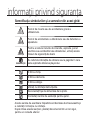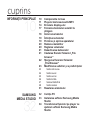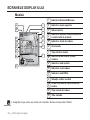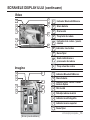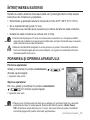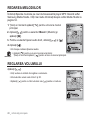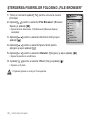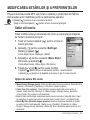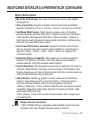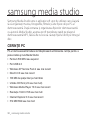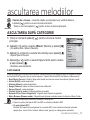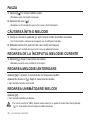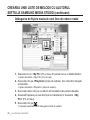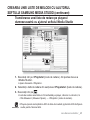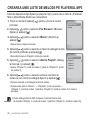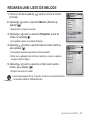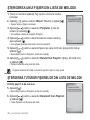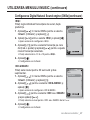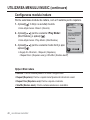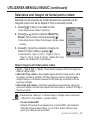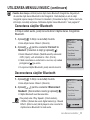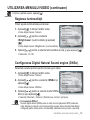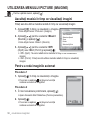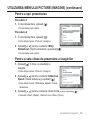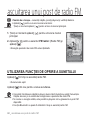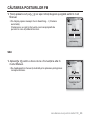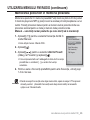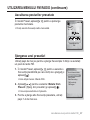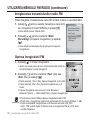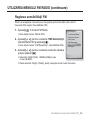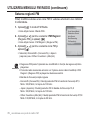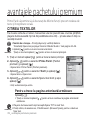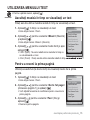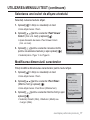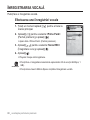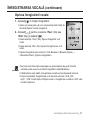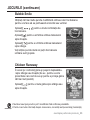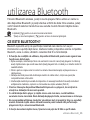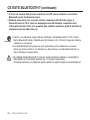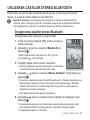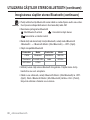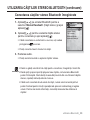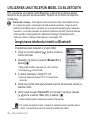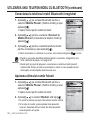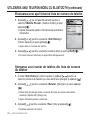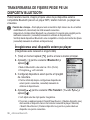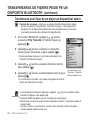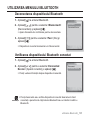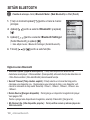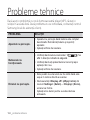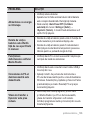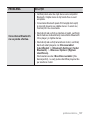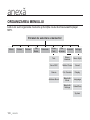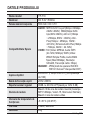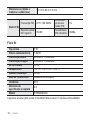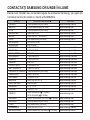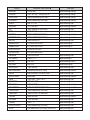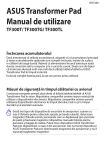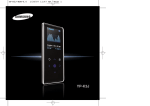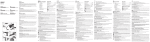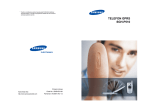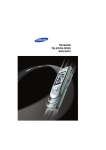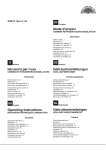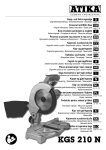Download Samsung YP-T10JAB Manual de utilizare
Transcript
YP-T10 Player MP3 Ghidul utilizatorului imaginaţi-vă posibilităţile Vă mulţumim pentru achiziţionarea acestui produs Samsung. Pentru a beneficia de servicii complete, vă rugăm înregistraţi produsul la www.samsung.com/global/register caracteristicile noului dumneavoastră player MP3 Design aspectuos. Inteligent. Fiabil. Distractiv. Noul dumneavoastră player MP3 prezintă toate acestea şi chiar mai mult. Datorită formei compacte, ocupă foarte puţin spaţiu în buzunarul dumneavoastră iar tehnologia sa ultramodernă asigură un sunet de înaltă calitate şi imagini vibrante. O să fiţi încântat de noul dumneavoastră player MP3, fie că faceţi exerciţii fizice, descărcaţi melodiile preferate, urmăriţi secvenţe video sau ascultaţi un post de radio FM. Folosiţi-l o dată şi veţi ajunge să vă întrebaţi cum aţi putut rezista atâta timp fără el. „MULTI” DE LA MULTIMEDIA Noi îi spunem player MP3 dar este mult mai mult decât atât. Vă permite să vizualizaţi fotografii, text, imagini video şi să ascultaţi radio FM. Tehnologia Bluetooth wireless încorporată transformă playerul dumneavoastră MP3 într-o reţea personală. DURATĂ DE REDARE MAI LUNGĂ ŞI DURATĂ DE DESCĂRCARE MAI SCURTĂ! O baterie complet încărcată asigură redarea a 30 ore de muzică sau 4 ore de redare video. Duratele de descărcare sunt mai scurte. Datorită interfeţei sale USB 2.0, playerul este mult mai rapid decât modelele cu USB 1.1. NAVIGARE TACTILĂ! O MINUNE ACUSTICĂ Puteţi atinge suprafaţa tactilă pentru a naviga prin meniuri. Noul dumneavoastră player MP3 este echipat cu tehnologia sonoră unică Samsung DNSe™ (sunet digital natural), proiectată pentru a reda sunete mai clare şi mai profunde, ceea ce transformă ascultarea într-o experienţă incredibilă. FORMĂ ŞI FUNCŢIONALITATE Desigur, este subţire şi arată bine. Dar este şi uşor de ţinut şi de folosit. informaţii privind siguranţa Semnificaţia simbolurilor şi a semnelor din acest ghid: ATENŢIE Pericol de moarte sau de accidentare gravă a utilizatorului. ATENŢIE Pericol de accidentare a utilizatorului sau de defectare a aparatului. ATENŢIE Pentru a reduce riscurile de incendiu, explozie, şocuri electrice sau accidentări ale utilizatorului, urmaţi aceste măsuri de siguranţă de bază: OBSERVAŢIE Se referă la indicaţiile de utilizare sau la paginile în care este explicată utilizarea playerului. A NU se forţa. A NU se demonta. A NU se atinge. Urmaţi cu stricteţe instrucţiunile. Deconectaţi fişa de alimentare de la priză. Contactaţi centrul de asistenţă pentru ajutor. Aceste semne de avertizare împiedică accidentarea dumneavoastră şi a celorlalţi. Urmaţi-le cu stricteţe. După citirea acestei secţiuni, păstraţi documentul într-un loc sigur, pentru a-l consulta ulterior. informaţii privind siguranţa În acest ghid este prezentată utilizarea corectă a noului dumneavoastră player MP3. Citiţi-l cu atenţie, pentru a evita defectarea playerului şi accidentarea utilizatorului. Acordaţi o atenţie deosebită următoarelor avertismente: PROTECŢIA PERSONALĂ Nu demontaţi, nu reparaţi şi nu modificaţi produsul fără asistenţă. ATENŢIE Nu udaţi produsul şi nu îl lăsaţi să cadă în apă. Dacă produsul intră în contact nu apa, nu îl porniţi. Pericol de şoc electric. Contactaţi centrul Samsung local de asistenţă clienţi. Nu folosiţi produsul în condiţii de fulger şi tunet. În asemenea condiţii se pot produce defecţiuni sau şocuri electrice. ATENŢIE Nu folosiţi căştile atunci când mergeţi cu bicicleta sau când conduceţi un automobil sau o motocicletă. Acest lucru poate provoca accidente grave. În plus, în unele regiuni, acest lucru este interzis prin lege. Folosirea căştilor în timp ce vă plimbaţi sau faceţi jogging pe stradă şi, mai ales, pe trecerea de pietoni, poate provoca accidente grave. Pentru siguranţa dumneavoastră, cablul căştilor nu trebuie să se afle în raza braţului dumneavoastră sau a altor obiecte din jur, atunci când faceţi exerciţii fizice sau vă plimbaţi. ATENŢIE Nu lăsaţi produsul în zone umede, cu praf sau cu funingine, deoarece aceste medii pot provoca incendii sau şocuri electrice. PROTECŢIA PERSONALĂ ATENŢIE Utilizarea prelungită a căştilor poate vă poate afecta serios auzul. Dacă sunteţi expus la sunete de peste 85 db pentru o perioadă îndelungată de timp, auzul dvs. poate fi afectat. Cu cât sunetul este mai puternic, cu atât problemele vor fi mai mari (o conversaţie obişnuită are 50 – 60 db, iar zgomotul rutier atinge aproximativ 80 db). Se recomandă ca nivelul volumului să fie setat la nivel mediu (acesta reprezintă, de obicei, mai puţin de 2/3 din nivelul maxim). Dacă simţiţi că urechile vă ţiuie, reduceţi volumul sau întrerupeţi utilizarea căştilor. PROTEJAREA PLAYERULUI MP3 Nu lăsaţi playerul la temperaturi peste 95°F (35°C), cum ar fi într-o saună sau într-un automobil parcat. Feriţi playerul de impacturile excesive, cum ar fi scăparea acestuia. Nu aşezaţi obiecte grele deasupra playerului. Împiedicaţi pătrunderea corpurilor străine sau a particulelor de praf în interiorul produsului. Nu aşezaţi produsul în apropierea obiectelor magnetice. Creaţi o copie de siguranţă a datelor importante. Samsung nu este responsabil de pierderea acestora. Folosiţi numai accesorii originale sau aprobate de către Samsung. ATENŢIE ATENŢIE OBSERVAŢIE Nu stropiţi produsul cu apă. Nu curăţaţi produsul cu substanţe chimice, cum ar fi benzen sau diluant, deoarece acest lucru poate provoca incendii, şocuri electrice sau deteriorarea suprafeţei. Nerespectarea acestor instrucţiuni poate provoca accidentarea utilizatorului sau defectarea playerului. Se recomandă ca acest ghid al utilizatorului să fie imprimat color. Se va bifa opţiunea „Fit to Page", pentru o mai bună vizualizare. cuprins INFORMAŢII PRINCIPALE 10 10 11 14 17 18 19 19 20 20 21 21 22 23 23 24 25 26 27 28 SAMSUNG MEDIA STUDIO 32 Componente incluse Playerul dumneavoastră MP3 Ecranele display-ului Folosirea butonului sensibil la atingere Încărcarea bateriei Întreţinerea bateriei Pornirea şi oprirea aparatului Redarea melodiilor Reglarea volumului Dezactivarea butoanelor Căutarea fiierelor folosind „File browser” Ştergerea fisierelor folosind „File Browser” Modificarea setărilor şi a preferinţelor Setări stil meniu Setări sunet Setări ecran Setări limbă Setare Dată/Oră Setări sistem 31 Resetarea sistemului 32 33 Cerinţe PC Instalarea softului Samsung Media Studio Transferarea fişierelor pe player cu ajutorul softului Samsung Media Studio 34 cuprins ASCULTAREA MELODIILOR 37 37 38 38 38 38 38 39 39 40 41 42 43 44 44 45 URMĂRIREA UNEI SECVENŢE VIDEO 52 52 53 53 53 54 Ascultarea după categorie Pauza Căutarea într-o melodie Redarea de la începutul melodiei curente Redarea melodiei anterioare Redarea unrmătoarei melodii Crearea unei liste de melodii cu ajutorul softului samsung media studio Crearea unei liste de redare Adăugarea de fişiere muzicale unei liste de redare create Transferarea unei liste de redare pe playerul dumneavoastră cu ajutorul softului Media Studio Crearea unei liste de melodii pe playerul mp3 Redarea unei liste de melodii Ştergerea unui fişier din lista de melodii Ştergerea tuturor fişierelor din lista de melodii Utilizarea meniului music Efectuarea unei pauze în timpul redãrii Deplasarea la un cadru anume Redarea fişierului video anterior Redarea fişierului video urmâtor Utilizarea meniului video cuprins VIZUALIZAREA IMAGINILOR 57 58 Vizualizarea imaginilor Utilizarea meniului picture (imagine) ASCULTAREA UNUI POST DE RADIO FM 62 Utilizarea funcţiei de oprire a sunetului Căutarea posturilor FM Utilizarea meniului FM radio UTILIZAREA TRANSMISIEI DE DATE 71 72 72 57 62 71 AVANTAJELE PACHETULUI PREMIUM 74 63 64 73 Înregistrarea unui canal Crearea unui nou grup de canale Transferarea unui datacast din <Media Studio> Vizualizarea datacast-urilor 74 75 70 82 84 Citirea textelor Utilizarea meniului text Înregistrarea vocală Jocurile Vizualizarea agendei cuprins UTILIZAREA BLUETOOTH 85 PROBLEME TEHNICE 85 87 90 Ce este Bluetooth? Utilizarea căştilor stereo Bluetooth Utilizarea unui telefon mobil cu Bluetooth 96 Transferarea de fişiere pe/de pe un dispozitiv Bluetooth 101 Utilizarea meniului Bluetooth 102 Setări Bluetooth 104 Probleme tehnice 104 ANEXĂ 108 108 Organizarea meniului 109 Datele produsului 111 Licenţă informaţii principale COMPONENTE INCLUSE Noul dumneavoastră player MP3 include următoarele accesorii. În cazul în care unul dintre următoarele articole lipseşte, contactaţi centrul Samsung de asistenţă clienţi. Player Căşti Cablu USB CD de instalare Accesoriile din cutia dumneavoastră pot arăta puţin diferit faţă de acestea. 10 _ Informaţii principale PLAYERUL DUMNEAVOASTRĂ MP3 Ecranele display-ului Comutatorul glisant de Pornire/ Oprire Glisaţi şi menţineţi comutatorul în direcţia opusă săgeţii pentru pornire/ oprire. Glisaţi în direcţia săgeţii pentru a bloca butoanele. Orificiu pentru resetare Dacă apare o anomalie de funcţionare a aparatului, introduceţi un obiect ascuţit în orificiul de resetare pentru a reporni sistemul informaţii principale _ 11 PLAYERUL DUMNEAVOASTRĂ MP3 (continuare) Aceste butoane sunt butoanele „tactile”. Butonul Meniu Apăsaţi butonul pentru a afişa meniul. Butonul de creştere a volumului Apăsaţi butonul pentru a mări volumul sau pentru a trece la un element/meniu superior. Butonul înapoi Apăsaţi butonul pentru a reveni la ecranul anterior. Ţineţi un moment apăsat pentru a trece la meniul principal. Butonul de parcurgere către stânga a fişierelor Apăsaţi pentru a trece la melodia anterioară/meniul anterior sau pentru a reda melodia curentă de la început. Ţineţi un moment apăsat pentru a scana rapid melodiile. Butonul Redare/Pauză, Selectare Apăsaţi pentru a selecta funcţia redare/pauză sau pentru a vă deplasa la ecranul următor. Butonul de reducere a volumului Apăsaţi pentru a reduce volumul sau pentru a trece la un element/meniu inferior. Butonul de parcurgere către dreapta a fişierelor Apăsaţi pentru a trece la melodia următoare/ meniul următor. Ţineţi un moment apăsat pentru a scana rapid melodiile. 12 _ informaţii principale PLAYERUL DUMNEAVOASTRĂ MP3 (continuare) Mufa de conectare a căştilor Orificiu pentru cureluşă Port de conectare USB Microfon Căştile Poartă inscripţiile „L” pentru urechea stângă şi „R” pentru cea dreaptă. Au şi rol de antenă pentru posturile de radio FM. informaţii principale _ 13 ECRANELE DISPLAY-ULUI Muzică 1 Indicator Bluetooth/Blocare 2 Indicator meniu superior 3 Stare baterie 4 Indicator melodie redată momentan / număr total de melodii 5 5 Indicator viteză de redare 6 6 Ora locală 7 Timp total de redare 8 Indicatorul de redare / pauză, căutare 9 Indicator mod muzică 10 Indicator mod redare 8 1 9 2 3 Songs 10 11 12 4 13 14 7 15 11 Indicator mod DNSe 12 Situaţie redare muzică 13 Scala indicatoare a procesului de redare 14 Timp actual de redare 15 Titlu melodie Imaginile de pe ecran au numai rol orientativ. Ecranul real poate fi diferit. OBSERVAŢIE 14 _ informaţii principale ECRANELE DISPLAY-ULUI (continuare) Video 1 5 6 2 Video Track 1 7 1 Indicator Bluetooth/Blocare 2 Stare baterie 3 Ora locală 4 Timp total de redare 5 Indicatorul de redare / pauză, căutare 6 Indicator mod video 7 Nume fişier 8 Scala indicatoare a procesului de redare 9 Timp actual de redare 3 8 9 4 Imagine 5 1 6 2 7 Pictures Picture Image1.jpg 3 4 8 [Ecran previzualizare] 1 Indicator Bluetooth/Blocare 2 4 Stare baterie Indicator fişier curent / număr total de fişiere Ora locală 5 Situaţie redare muzică 6 Indicator mod fotografie 7 Indicator meniu superior 8 Nume fişier 3 informaţii principale _ 15 ECRANELE DISPLAY-ULUI (continuare) Radio FM 1 2 4 5 3 MANUAL 6 7 OBSERVAŢIE Sweet Music Box Talk 1 Indicator Bluetooth/Blocare 2 Stare baterie 3 Ora locală 4 Indicator mod radio 5 Indicatorul manual / presetat 6 Indicatorul frecvenţei curente (MHz) 7 Indicator RDS Ce este RDS? Sistemul de date radio (RDS) asigura recepţia şi afişarea mesajelor de tipul informaţiilor despre postul recepţionat. Informaţiile despre program, cum ar fi ştiri, sport sau muzică sau informaţiile despre postul recepţionat sunt afişate pe ecran. În cazul în care recepţia semnalului FM este slabă, este posibil ca informaţiile RDS să nu fie afişate. 16 _ informaţii principale FOLOSIREA BUTONULUI SENSIBIL LA ATINGERE Atingeţi uşor ecranul sensibil la atingere cu vârful degetului. OBSERVAŢIE Pentru a evita defectarea ecranului tactil, nu folosiţi nici un fel de alte obiecte decât degetele. Nu atingeţi ecranul sensibil la atingere dacă nu aveţi degetele curate. Nu atingeţi ecranul sensibil la atingere dacă purtaţi mănuşi. Este posibil ca ecranul tactil să nu funcţioneze dacă folosiţi unghia sau alte instrumente precum un pix. informaţii principale _ 17 ÎNCĂRCAREA BATERIEI Încărcaţi-o înainte de a folosi playerul pentru prima dată şi atunci când nu aţi folosit-o o perioadă lungă de timp. Bateria playerului dumneavoastră MP3 se va încărca complet în circa 3 ore, deşi durata de încărcare completă variază în funcţie de configuraţia PC-ului dumneavoastră. Înainte de a începe – Înainte de a conecta cablul USB, deconectaţi căştile de la aparat. Ecranele display-ului USB conectat Încărcare... Încărcare completă 2 1 1. Conectaţi capătul mai mare al cablului USB la portul de conectare USB aflat în partea inferioară a playerului. 2. Conectaţi cablul USB la portul USB ( 18 _ informaţii principale ) al calculatorului. ÎNTREŢINEREA BATERIEI Durata de viaţă a bateriei dumneavoastră va fi prelungită dacă urmaţi aceste instrucţiuni de întreţinere şi păstrare. • Reîncărcaţi şi păstraţi bateria la temperaturi între 40°F~95°F (5°C~35°C). • Nu o supraîncărcaţi (peste 12 ore). Încărcarea sau descărcarea excesivă pot reduce durata de viaţă a bateriei. • Durata de viaţă a bateriei se reduce lent în timp. OBSERVAŢIE ATENŢIE Dacă încărcaţi playerul în timp ce acesta este conectat la un computer portabil, asiguraţi-vă că bateria computerului portabil este complet încărcată sau că acesta este conectat la sursa de alimentare. Bateria reîncărcabilă integrată în acest produs nu poate fi înlocuită de utilizator. Pentru informaţii legate de înlocuirea bateriei, vă rugăm să contactaţi furnizorul dumneavoastră de service. PORNIREA ŞI OPRIREA APARATULUI Pornirea aparatului Glisaţi şi menţineţi în poziţie comutatorul direcţia opusă săgeţii. în Aparatul este pornit. Oprirea aparatului Din nou, glisaţi şi menţineţi în poziţie comutatorul în direcţia opusă săgeţii. Aparatul este oprit. OBSERVAŢIE Player-ul se închide automat dacă nu se atinge nici un buton timp de o anumită perioadæ de timp în modul pauză. Setarea din fabrică pentru <Auto Power Off> (Închidere automată) este de 1 minut, dar acest interval poate fi modificat. Consultaţi pagina 29 pentru informaţii suplimentare. informaţii principale _ 19 REDAREA MELODIILOR Încărcaţi fişierele muzicale pe noul dumneavoastră player MP3 folosind softul Samsung Media Studio. Citiţi mai multe informaţii despre softul Media Studio la pagina 34. 1. Ţineţi un moment apăsat [ principal. ] pentru a trece la meniul Music ] pentru a selecta <Music> (Muzică) şi 2. Apăsaţi [ apăsaţi [ ]. 3. Pentru a selecta fişierul audio dorit, utilizaţi [ 4. Apăsaţi [ ] şi [ ]. ]. Va începe redarea fişierului audio. OBSERVAŢIE Apăsaţi [ ] pentru a reveni la ecranul anterior. Ţineţi un moment apăsat [ ] pentru a trece la meniul principal. REGLAREA VOLUMULUI Apăsaţi [ ]. Veţi vedea un simbol de reglare a volumului. Intervalul de volum este între 0 şi 30. Apăsaţi [ ] pentru a mări volumul sau [ 20 _ informaţii principale ] pentru a-l reduce. Music DEZACTIVAREA BUTOANELOR Funcţia „blocare” dezactivează toate celelalte butoane ale playerului MP3, pentru ca, atunci când atingeţi din greşeală unul dintre acestea în timp ce faceţi exerciţii fizice, de exemplu, redarea să nu fie întreruptă. Music 1. Glisaţi comutatorul în direcţia indicată de săgeată. 2. Glisaţi comutatorul în direcţia opusă săgeţii pentru a dezactiva funcţia Blocare. CĂUTAREA FIIERELOR FOLOSIND „FILE BROWSER” Utilizând funcţia „File Browser” (Browser fişiere), puteţi căuta cu uşurinţă fişierele. 1. Ţineţi un moment apăsat [ ] pentru a trece la meniul principal. ] pentru a selecta <File Browser> (Browser 2. Apăsaţi [ fişiere) şi apăsaţi [ ]. Apare lista de directoare <File Browser> (Browser fişiere) care conţine „Music (Muzică), Playlists (Liste de redare), Video, Pictures (Imagini), Datacasts (Emiteri date), Texts (Texte), Games (Jocuri), Recorded Files (Fişiere înregistrate) şi Received Files (Fişiere primite)”. 3. Apăsaţi [ 4. Apăsaţi [ Apăsaţi [ 5. Apăsaţi [ 6. Apăsaţi [ ] pentru a selecta directorul dorit. ] pentru a accesa lista de fişiere din directorul selectat. ] pentru a reveni la ecranul anterior. ] pentru a selecta fişierul dorit. ]. Fişierul este redat. informaţii principale _ 21 ŞTERGEREA FISIERELOR FOLOSIND „FILE BROWSER” 1. Ţineţi un moment apăsat [ principal. ] pentru a trece la meniul File Browser Music 2. Apăsaţi [ ] pentru a selecta <File Browser> (Browser fişiere) şi apăsaţi [ ]. Playlists Video Pictures Apare lista de directoare <File Browser>(Browser fişiere) conţinând. Datacasts Texts Games 3. Apăsaţi [ ] pentru a selecta directorul dorit şi apoi apăsaţi [ ]. Recorded Files Received Files 4. Apăsaţi [ ] pentru a selecta fişierul dorit pentru ştergere şi apoi apăsaţi [ ]. 5. Apăsaţi [ ] pentru a selecta <Delete> (Ştergere) şi apoi apăsaţi [ Apare fereastra de confirmare. 6. Apăsaţi [ ] pentru a selecta <Yes> (Da) şi apăsaţi [ Fişierul va fi şters. Fişierele şterse nu mai pot fi recuperate. ATENŢIE 22 _ informaţii principale ]. ]. MODIFICAREA SETĂRILOR ŞI A PREFERINŢELOR Playerul dumneavoastră MP3 este livrat cu setările şi preferinţele din fabrică, însă acestea pot fi modificate pentru a particulariza aparatul. OBSERVAŢIE Apăsaţi [ ] pentru a reveni la ecranul anterior. Ţineţi un moment apăsat [ ] pentru a trece la meniul principal. Setări stil meniu Puteţi modifica stilul şi caracterele din meniu şi puteţi şterge imaginea de fundal a meniului principal. Settings 1. Ţineţi un moment apăsat [ ] pentru a trece la Menu Style meniul principal. Sound 2. Apăsaţi [ ] pentru a selecta <Settings> Display (Setări) şi apăsaţi [ ]. Language Este afişat meniul <Settings> (Setări). 3. Apăsaţi [ ] pentru a selecta <Menu Style> (Stil meniu) şi apăsaţi [ ]. Date & Time System Este afişat meniul <Menu Style> (Stil meniu). 4. Folosiţi [ Apăsaţi [ Apăsaţi [ ] şi [ ] pentru a seta funcţiile. ] pentru a trece la elementul următor / selecta meniul. ] pentru a vă deplasa în sus sau în jos în meniul curent. Opţiuni de setare Stil meniu Menu Design (Design meniu): Puteţi modifica stilul meniului principal. Selectaţi între <Sammy>, <Pendant> (Pandantiv) şi <My Skin> (Aspect propriu). Color Tone (Ton culoare) : Puteţi schimba culoarea de fundal pentru ecran şi meniuri. Dacă selectaţi <Sammy> în <Menu Design> (Design meniu), elementul <Color Tone> (Ton culoare) va fi dezactivat. Font: Puteţi modifica tipul caracterelor pentru textul meniurilor. Selectaţi între 3 tipuri de caractere. În cazul meniurilor în anumite limbi, funcţia <Font> va fi dezactivată. Reset My Skin (Resetare aspect propriu): Readuce imaginea standard de fundal pe ecranul LCD. Dacă selectaţi <Sammy>sau <Pendant> (Pandantiv) în <Menu Design> (Design meniu), elementul <Reset My Skin> (Resetare aspect propriu) va fi dezactivat. informaţii principale _ 23 MODIFICAREA SETĂRILOR ŞI A PREFERINŢELOR (CONTINUARE) Setări sunet Puteţi configura egalizatorul master, sunetele bip, limita de volum. 1. Ţineţi un moment apăsat [ meniul principal. ] pentru a trece la ] pentru a selecta <Settings> 2. Apăsaţi [ (Setări) şi apăsaţi [ ]. Este afişat meniul <Settings> (Setări). 3. Apăsaţi [ şi apăsaţi [ ] pentru a selecta <Sound> (Sunet) ]. Settings Menu Style Sound Display Language Date & Time System Este afişat meniul <Sound> (Sunet). 4. Folosiţi [ ] şi [ ] pentru a seta funcţiile. Opţiuni setare sunet Master EQ (EQ principal) : Puteţi optimiza parametrii sunetului. ] pentru a selecta frecvenţa pe care doriţi să o ajustaţi. Apăsaţi Apăsaţi [ ] pentru a modifica nivelul frecvenţei selectate şi apoi apăsaţi [ ]. [ Beep sound (Sunet bip): Se setează activarea sau dezactivarea sunetului emis la apăsarea pe ecranul tactil. Selectaţi <Off> (Oprit) sau <On> (Pornit).În timpul redării audio, sunetul beep va fi dezactivat chiar dacă este setat ca <On> (Pornit). Volume Limit (Limită volum): Puteţi evita tulburările de auz prin setarea limitei de volum atunci când folosiţi căştile. <On> (Pornit) limitează volumul maxim la nivelul 15. Când se selectează <Off> (Oprit), nivelul maxim al volumului este 30. Chiar dacă aţi selectat <Off> (Oprit), la repornirea playerului, volumul va reveni la nivelul 15 pentru a preveni afectarea auzului. 24 _ informaţii principale MODIFICAREA SETĂRILOR ŞI A PREFERINŢELOR (CONTINUARE) Setări ecran Modificaţi intervalul de stingere ecran şi luminozitatea ecranului. 1. Ţineţi un moment apăsat [ meniul principal. ] pentru a trece la Settings 2. Apăsaţi [ ] pentru a selecta <Settings> (Setări) şi apăsaţi [ ]. Este afişat meniul <Settings> (Setări). 3. Apăsaţi [ şi apăsaţi [ ] pentru a selecta <Display> (Afişaj) ]. Menu Style Sound Display Language Date & Time System Este afişat meniul <Display> (Afişaj). 4. Folosiţi [ ] şi [ ] pentru a seta funcţiile. Opţiuni Display Settings (Setări ecran) Display Off (Afişaj închis): Dacă nu se apasă niciun buton în intervalul de timp indicat mai jos, ecranul se va stinge automat. Selectaţi <15sec>, <30sec>, <1min>, <3min>, <5min> şi <Always On> (Totdeauna pornit). Apăsaţi orice buton pentru a-l reactiva. Brightness (Luminozitate): Puteţi regla luminozitatea ecranului. Selectaţi un nivel între <0-10>, unde 10 reprezintă luminozitate maximă. informaţii principale _ 25 MODIFICAREA SETĂRILOR ŞI A PREFERINŢELOR (CONTINUARE) Setări limbă Meniurile noului dumneavoastră player MP3 pot apărea în diverse limbi. Puteţi modifica limba preferată cu uşurinţă. 1. Ţineţi un moment apăsat [ meniul principal. ] pentru a trece la 2. Apăsaţi [ ] pentru a selecta <Settings> (Setări) şi apăsaţi [ ]. Este afişat meniul <Settings> (Setări). 3. Apăsaţi [ ] pentru a selecta <Language> (Limbă) şi apăsaţi [ ]. Settings Menu Style Sound Display Language Date & Time System Apare lista <Language> (Limbă). <English>, <한국어>, <Français>, <Deutsch>, <Italiano>, <日本語>, <简体中文>, <繁體中文>, <Español>, <Русский>, <Magyar>, <Nederlands>, <Polski>, <Português>, <Svenska>, <ไทย>, <Čeština>, <Ελληνικά>, <Türkçe>, <Norsk>, <Dansk>, <Suomi>, <Español (Sudamérica)>, <Português (Brasil)>, <Indonesia>, <Tiếng Việt>, <Bulgarian>, <Română>, <Українська>, <Slovenščina>, <Slovenský>. 4. Apăsaţi [ ] pentru a selecta limba dorită şi apoi apăsaţi [ ]. Limbile acceptate pot fi modificate şi numărul acestora poate fi mărit. OBSERVAŢIE 26 _ informaţii principale MODIFICAREA SETĂRILOR ŞI A PREFERINŢELOR (CONTINUARE) Setare Dată/Oră Puteţi seta data şi ora locală. 1. Ţineţi un moment apăsat [ meniul principal. ] pentru a trece la ] pentru a selecta <Settings> 2. Apăsaţi [ (Setări) şi apăsaţi [ ]. Este afişat meniul <Settings> (Setări). 3. Apăsaţi [ ] pentru a selecta <Date&Time> (Dată/Oră) şi apăsaţi [ ]. Settings Menu Style Sound Display Language Date & Time System Este afişat meniul <Date&Time> (Dată/Oră). 4. Apăsaţi [ ] pentru a deplasa cursorul la <Year, Month, Date, Hour, Min, AM/PM> (An, Lună, Oră, Minute, AM/PM) şi apăsaţi [ ] pentru a seta fiecare element. 5. Apăsaţi [ 6. Apăsaţi [ ]. ] pentru a selecta <Yes> (Da) şi apăsaţi [ ]. Configurarea datei şi orei s-a încheiat. informaţii principale _ 27 MODIFICAREA SETĂRILOR ŞI A PREFERINŢELOR (CONTINUARE) Setări sistem Selectaţi setările preferate pentru temporizator de oprire, oprire automată. 1. Ţineţi un moment apăsat [ meniul principal. ] pentru a trece la 2. Apăsaţi [ ] pentru a selecta <Settings> (Setări) şi apăsaţi [ ]. Este afişat meniul <Settings> (Setări). 3. Apăsaţi [ ] pentru a selecta <System> (sistem) şi apăsaţi [ ]. Este afişat meniul <System> (sistem). 4. Folosiţi [ 28 _ informaţii principale ] şi [ ] pentru a seta funcţiile. Settings Menu Style Sound Display Language Date & Time System MODIFICAREA SETĂRILOR ŞI A PREFERINŢELOR (CONTINUARE) Opţiuni Setări sistem My Profile (Profilul meu): Aici puteţi să vă înscrieţi numele şi data naşterii. Vezi pagina 30. Sleep (Inactivitate): Aparatul se închide automat după durata prestabilită. Selectaţi <Off>(Oprit),<15 min >, <30 min>, <60 min>, <90 min> sau <120 min>. Start Mode (Mod Pornire) : Puteţi selecta o imagine care va fi afişată la pornirea playerului. Selectaţi <Main Menu> (Meniu principal) sau <Last State> (Ultima poziţie). Dacă selectaţi <Main Menu> (Meniu principal) , sistemul va afişa la pornire meniul principal iar dacă selectaţi <Last State> (Ultima poziţie), la pornire va fi afişat ultimul meniu utilizat. Auto Power Off (Închidere automată): Aparatul se închide automat atunci când nu se apasă niciun buton după durata prestabilită, în modul de pauză. Selectaţi <15sec>, <30sec>, <1min>, <3min>, <5min> sau <Always On> (Totdeauna pornit). Default Set (Setare prestabilită): Toate setările revin la valoarea implicită. Selectaţi <Yes>(Da) sau <No>(Nu). <Yes>(Da) readuce toate setările la valoarea implicită. <No>(Nu) anulează setările implicite. Format (Formatare): Se formatează memoria internă. Selectaţi <Yes>(Da) sau <No>(Nu). Dacă selectaţi <Yes>(Da), memoria internă va fi formatată şi toate fişierele de pe player vor fi şterse. Dacă selectaţi <No>(Nu), memoria internă nu va fi formatată.Verificaţi înainte de formatare. About (Despre) : Apăsaţi [ ] pentru a vedea versiunea microsistemului software, capacitatea memoriei şi numărul de fişiere. <Firmware Version> (Versiune firmware) afişează versiunea microprogramului încorporat. <Memory> (Memoria) - <Used> (Utilizat) indică procentul de memorie ocupată, <Available> (Disponibil) indică spaţiul disponibil în memorie iar <Total> arată capacitatea totală a memoriei. <Files> (Fişiere) - Puteţi verifica numărul de fişiere audio, video, imagini, texte sau toate fişierele. OBSERVAŢIE Despre memoria încorporată 1 GB=1.000.000.000 byţi: capacitatea reală formatată poate fi mai mică, deoarece softul intern integrat foloseşte o parte a memoriei. informaţii principale _ 29 MODIFICAREA SETĂRILOR ŞI A PREFERINŢELOR (CONTINUARE) Setarea numelui propriu ] pentru a selecta <My Profile> 1. Apăsaţi [ (Profilul meu) şi apăsaţi [ ]. 2. Apăsaţi [ ] pentru a selecta <My Name> (Numele meu) şi apăsaţi [ ]. Rename My Name Apare fereastra Rename My Name (Editare numele meu). 3. Pentru a redenumi dispozitivul, folosiţi [ şi [ ]. ] [ YP-T10_ ] : Modul de introducere a caracterelor face trecerea de la majuscule la minuscule (caractere englezeşti) sau numere. ] : Puteţi şterge caracterele unul câte unul. [ ] : Confirmaţi modificarea. [ Odată ce aţi încheiat setarea numelui, veţi vedea numele setat la pornirea şi oprirea aparatului. Setarea datei de naştere Înainte de a începe – Mai întâi trebuie să fixaţi ora locală corect. Vezi pagina 27. Edit My Birthday 1. Apăsaţi [ ] pentru a selecta <My Profile> (Profilul meu) şi apăsaţi [ ]. 2. Apăsaţi [ ] pentru a selecta <My Birthday> (Ziua mea de naştere) şi apăsaţi [ ]. Apare fereastra Edit My Birthday (Editare zilei de naştere). 3. Apăsaţi [ ] pentru a deplasa cursorul la <Year, Month, Date> (Ziua mea de naştere) şi apăsaţi [ fiecare element. 4. Apăsaţi [ ]. ] pentru a seta Odată ce aţi încheiat setarea datei naşterii, la pornirea aparatului acesta vă va semnala data naşterii. 30 _ informaţii principale RESETAREA SISTEMULUI Dacă playerul dumneavoastră MP3 nu porneşte, nu redă muzica sau nu este recunoscut de computerul dumneavoastră în momentul conectării, este posibil să fie nevoie să resetaţi sistemul. Apăsafli în orificiul de resetare din partea din spate a player-ului cu ajutorul unui obiect ascuţit, spre exemplu o agrafă de birou. Sistemul va fi iniţializat. Setările şi fişierele dumneavoastră nu vor fi afectate. informaţii principale _ 31 samsung media studio Samsung Media Studio este o aplicaţie soft uşor de utilizat, care vă ajută să vă organizaţi muzica, fotografiile, filmele şi alte fişiere de pe PC-ul dumneavoastră. După sortarea şi organizarea fişierelor dumneavoastră cu ajutorul Media Studio, acestea pot fi transferate rapid pe playerul dumneavoastră MP3, fără să fie nevoie să căutaţi fişierul dorit pe întregul disc. CERINŢE PC PC-ul dumneavoastră trebuie să îndeplinească următoarele cerinţe pentru a putea instala şi rula Media Studio: • Pentium 500 MHz sau superior • Port USB 2.0 • Windows XP Service Pack 2 sau mai recent • DirectX 9.0 sau mai recent • 100 MB de spaţiu liber pe hard disk • Unitate CD Rom (2X sau mai mult) • Windows Media Player 10.0 sau mai recent • Rezoluţie 1024 X 768 sau mai mult • Internet Explorer 6.0 sau mai recent • 512 MB RAM sau mai mult 32 _ samsung media studio INSTALAREA SOFTULUI SAMSUNG MEDIA STUDIO ATENŢIE Asiguraţi-vă că rulaţi programul de instalare <Media Studio> în contul administratorului PC-ului dumneavoastră. În caz contrar, <Media Studio> nu va fi instalat. Pentru a afla contul administratorului, consultaţi ghidul utilizatorului PC-ului dumneavoastră. 1. Introduceţi CD-ul de instalare inclus în pachetul playerului în unitatea CD-ROM. 2. Executaţi clic pe <Install now> (Instalare acum). Urmaţi instrucţiunile pentru începerea instalării. Este iniţializată instalarea <Media Studio> La finalul instalării, pe spaţiul dumneavoastră de lucru va apărea o pictogramă. ATENŢIE Manipulaţi cu grijă CD-ul de instalare atunci când folosiţi o unitate CD-ROM aflată în poziţie verticală. samsung media studio _ 33 TRANSFERAREA FIŞIERELOR PE PLAYER CU AJUTORUL SOFTULUI SAMSUNG MEDIA STUDIO <Media Studio> vă permite să selectaţi şi să vă organizaţi fişierele şi dosarele înainte de a le transfera pe player. Acest lucru facilitează scanarea fişierelor de pe playerul dumneavoastră MP3. Transferul de fişiere <Media Studio> este cea mai uşoară metodă de transferare a fişierelor de pe PC-ul dumneavoastră pe playerul MP3. Înainte de a începe –Înainte de a conecta cablul USB, deconectaţi căştile de la aparat. 2 1 1. Conectaţi capătul mai mare al cablului USB la portul de conectare USB aflat în partea inferioară a playerului. 2. Conectaţi cablul USB la portul USB ( ) al calculatorului. Pe ecranul playerului apare mesajul <USB connected> (USB conectat). <Media Studio> va porni automat atunci când playerul este conectat la PC-ul dumneavoastră. Dacă programul nu rulează automat, executaţi dublu clic pe pictograma <Media de pe spaţiul de lucru. Studio> OBSERVAŢIE Tehnologia de recunoaştere a muzicii şi a datelor conexe este asigurată de către Gracenote şi Gracenote CDDB® Music Recognition ServiceSM. CDDB este marcă înregistrată a Gracenote. Logoul şi tipul de logo ale Gracenote, logoul şi tipul de logo ale Gracenote CDDB şi logoul “Powered by Gracenote CDDB” sunt mărci înregistrate ale Gracenote. Music Recognition Service şi MRS sunt mărci ale serviciilor Gracenote. 34 _ samsung media studio TRANSFERAREA FIŞIERELOR PE PLAYER CU AJUTORUL SOFTULUI SAMSUNG MEDIA STUDIO (CONTINUARE) 3. Executaţi clic pe pictograma pentru tipul de fişier pe care doriţi să-l transferaţi. Executaţi clic pe melodii. pentru a afişa lista de Executaţi clic pe pentru a afişa lista video. Executaţi clic pe imagini. pentru a afişa lista de 3 4 pentru a afişa lista etc. List Executaţi clic pe ETC include alte tipuri de fişiere decât muzică, imagini sau fişiere video (de ex.: TXT). 4. Executaţi clic pe <Add file> (Adăugare fişier) din partea de jos a <Media Studio>. Apare fereastra <Open> (Deschidere). 5. Selectaţi fişierele pe care doriţi să le adăugaţi şi executaţi clic pe <Open>(Deschidere). 5 Fişierele sunt adăugate la lista din partea stângă a ecranului <Media Studio>. 6. Selectaţi fişierul pe care doriţi să-l transferaţi din lista din partea stângă. 7. Executaţi clic pe pictograma . Fişierul selectat este transferat pe player. 6 7 samsung media studio _ 35 TRANSFERAREA FIŞIERELOR PE PLAYER CU AJUTORUL SOFTULUI SAMSUNG MEDIA STUDIO (CONTINUARE) ATENŢIE Nu deconectaţi cablul USB în timpul transferului. Acest lucru poate provoca defectarea playerului sau a PC-ului dumneavoastră. Conectaţi playerul direct la computer, fără să folosiţi un distribuitor USB, pentru a evita conexiunile instabile. OBSERVAŢIE Când se transferă un fişier video pe player utilizând <Media Studio>, acesta este convertit automat în format SVI înainte de a fi transferat. De asemenea, este ajustată imediat şi dimensiunea fişierului. Când se transferă o imagine pe player utilizând <Media Studio>, aceasta este convertită automat în format JPG înainte de a fi transferată. De asemenea, este ajustată imediat şi dimensiunea imaginii. Dacă se transferă o imagine pe player fără a utiliza <Media Studio>, aceasta poate arăta diferit pe ecran faţă de imaginea originală. Toate funcţiile sunt dezactivate în timpul conectării. În cazul în care conectaţi cablul USB la PC în timp ce bateria este descărcată, playerul trebuie încărcat timp de câteva minute înainte de a fi conectat la PC. Samsung Media Studio prezintă o funcţie de Ajutor. Dacă nu găsiţi răspunsul la o întrebare despre Media Studio, executaţi clic pe <MENU> → <Help> → <Help> din partea de sus a programului <Media Studio>. Ce este SVI? Samsung Audio Video intercalat (SVI) este un nou format video creat şi controlat de Samsung. 36 _ samsung media studio ascultarea melodiilor Înainte de a începe – conectaţi căştile, porniţi playerul şi verificaţi bateria. OBSERVAŢIE Apăsaţi [ ] pentru a reveni la ecranul anterior. Ţineţi un moment apăsat [ ] pentru a trece la meniul principal. ASCULTAREA DUPĂ CATEGORIE 1. Ţineţi un moment apăsat [ ] pentru a trece la meniul principal. ] pentru a selecta <Music> (Muzică) şi apăsaţi [ 2. Apăsaţi [ ]. 3. Apăsaţi [ ]. Music Va apărea lista <Music>(Muzică). ] pentru a selecta lista dorită şi apoi apăsaţi [ Apare fişierul muzical. 4. Apăsaţi [ ] pentru a selecta fişierul dorit pentru redare şi apoi apăsaţi [ ]. Now Playing Artists Albums Songs Genres Playlists Recorded Files Music Browser Redarea este iniţializată. Listă muzică Informaţii despre fişier incluzând numele artistului, numele albumului, titlul melodiei şi genul vor fi afişate în funcţie de informaţiile ID3 Tag pentru fişierul muzical respectiv. Fişierele fără etichetă ID3 sunt afişate ca [Necunoscut]. Now Playing (În curs) : Redă un fişier redat recent sau trece la ecranul de redare a fişierului curent. Artists (Artişti): redare după artist Albums (Albume): redare după album Songs (Cântece): redare în ordine numerică sau alfabetică Genres (Genuri): redare după gen Playlists (Liste de redare): redare după lista de melodii Recorded Files (Fişiere înregistrate) : Afişează toate fişierele înregistrate. Music Browser (Browser audio) : Afişează toate fişierele muzicale stocate în directorul Music Folder. OBSERVAŢIE Playerul acceptă fişiere muzicale în format MP3, WMA şi AAC. Playerul nu poate reda fişierele MP1 sau MP2 cu extensie modificată la MP3. Ce este eticheta ID3? Eticheta ID3 reprezintă un ataşament la o melodie MP3, care transmite informaţii relevante despre fişier, cum ar fi titlul, artistul, albumul, anul, genul şi un câmp pentru comentarii. ascultarea melodiilor _ 37 PAUZA 1. Apăsaţi [ ] în timpul redării audio. Redarea este întreruptă temporar. 2. Apăsaţi din nou [ ]. Redarea va fi reluată din punctul în care a fost întreruptă. CĂUTAREA ÎNTR-O MELODIE 1. Ţineţi un moment apăsată [ ] în timpul redării melodiei selectate. Va fi efectuată o căutare la începutul sau la sfârşitul melodiei. 2. Eliberaţi butonul în punctul din care doriţi să începeţi. Melodia va fi redată din punctul în care aţi eliberat butonul. REDAREA DE LA ÎNCEPUTUL MELODIEI CURENTE 1. Apăsaţi [ ] după 3 secunde de redare. Melodia curentă este redată de la început. REDAREA MELODIEI ANTERIOARE Apăsaţi [ ] în maxim 3 secunde de la începerea redării. Apăsaţi de două ori [ ] după 3 secunde de redare. Va fi redată melodia anterioară. REDAREA UNRMĂTOAREI MELODII Apăsaţi [ ]. Va fi redată melodia următoare. ATENŢIE În cazul unui fişier VBR, fişierul audio anterior nu poate fi redat chiar dacă apăsaţi [ ] în 3 secunde de la începutul redării acestuia. 38 _ ascultarea melodiilor CREAREA UNEI LISTE DE MELODII CU AJUTORUL SOFTULUI SAMSUNG MEDIA STUDIO Cu ajutorul aplicaţiei <Media Studio>, puteţi crea propria dumneavoastră colecţie sau listă de redare de fişiere audio. Înainte de a începe – conectaţi playerul la PC. Softul Media Studio trebuie să fie instalat pe PC-ul dumneavoastră. Crearea unei liste de redare 1 OK 3 2 1. Executaţi clic pe <Playlists> (Liste de redare) din partea de sus a <Media Studio>. Apare fereastra <Playlists> (Liste de redare) 2. Executaţi clic pe <New Playlists> din partea de jos. Apare fereastra <Create Playlists> (Creează liste de redare). 3. Tastaţi titlul listei de redare şi executaţi clic pe [OK]. O nouă listă de redare va fi denumită şi memorată în secţiunea <Playlists> (Liste de redare) a <Media Studio>. ascultarea melodiilor _ 39 CREAREA UNEI LISTE DE MELODII CU AJUTORUL SOFTULUI SAMSUNG MEDIA STUDIO (continuare) Adăugarea de fişiere muzicale unei liste de redare create 1 4 2 5 3 1. Executaţi clic pe <My PC> (PC-ul meu) din partea de sus a <Media Studio>. Apare fereastra <My PC> (PC-ul meu). 2. Executaţi clic pe <Playlists> (Liste de redare) din colţul din dreapta al ferestrei. Apare fereastra <Playlists> (Liste de redare). 3. Executaţi dublu clic pe un album din fereastra din partea dreaptă. 4. Selectaţi fişierele pe care doriţi să le transferaţi în fereastra <My PC> (PC-ul meu). 5. Executaţi clic pe . Fişierele selectate vor fi adăugate la lista de redare. 40 _ ascultarea melodiilor CREAREA UNEI LISTE DE MELODII CU AJUTORUL SOFTULUI SAMSUNG MEDIA STUDIO (continuare) Transferarea unei liste de redare pe playerul dumneavoastră cu ajutorul softului Media Studio 1 2 3 1. Executaţi clic pe <Playlists> (Liste de redare) din partea de sus a <Media Studio>. Apare fereastra <Playlists>. 2. Selectaţi o listă de redare din secţiunea <Playslists> (Liste de redare). 3. Executaţi clic pe . Lista de redare selectată va fi transferată pe player, director cu director, în <File Browser> (Browser fişiere) → <Playlists> (Liste de redare). OBSERVAŢIE Playerul poate reda până la 400 de liste de melodii şi până la 400 de fişiere audio pentru fiecare listă. ascultarea melodiilor _ 41 CREAREA UNEI LISTE DE MELODII PE PLAYERUL MP3 Dacă aţi descărcat deja fişiere pe playerul mp3, puteţi crea o listă de „Preferate” fără a utiliza Media Studio sau calculatorul. 1. Ţineţi un moment apăsat [ principal. ] pentru a trece la meniul 2. Apăsaţi [ ] pentru a selecta <File Browser> (Browser fişiere) şi apăsaţi [ ]. Add to Playlist Delete ] pentru a selecta <Music> (Muzică) şi 3. Apăsaţi [ apăsaţi [ ]. Apare lista cu fişiere muzicale. 4. Apăsaţi [ ] pentru a selecta un fişier de adăugat la lista de melodii preferate şi apăsaţi [ ]. Este afişat meniul <Playlist> (Listă de melodii). 5. Apăsaţi [ ] pentru a selecta <Add to Playlist> (Adăug. la listă red.) şi apăsaţi [ ]. Apare <Playlist 1> (Listă de redare 1) până la <Playlist 5> (Listă de redare 5) . Playlist 1 Playlist 2 Playlist 3 Playlist 4 Playlist 5 6. Apăsaţi [ ] pentru a selecta numărul unei liste de redare la care doriţi să adăugaţi fişierul şi apăsaţi [ ]. Fişierul selectat va fi adăugat la lista de redare. Puteţi vedea lista în <Music> → <Playlists> (Liste de redare) → <Playlist 1> (Listă de redare 1) până la <Playlist 5> (Listă de redare 5) în meniul principal. OBSERVAŢIE Puteţi adăuga până la 200 de fişiere muzicale fiecărei liste de melodii (<Playlist 1> (Listă de redare 1) până la <Playlist 5> (Listă de redare 5)). 42 _ ascultarea melodiilor REDAREA UNEI LISTE DE MELODII 1. Ţineţi un moment apăsat [ principal. ] pentru a trece la meniul Music Now Playing Artists Albums Songs Genres Playlists Recorded Files Music Browser 2. Apăsaţi [ ] pentru a selecta <Music> (Muzică) şi apăsaţi [ ]. Apare lista cu fişiere muzicale. 3. Apăsaţi [ ] pentru a selecta <Playlists> (Liste de redare) şi apăsaţi [ ]. Vor apărea Listele de melodii (Playlist). 4. Apăsaţi [ ] pentru a selecta lista de redare dorită şi apoi apăsaţi [ ]. Playlists Vor apărea fişierele memorate în lista selectată. Dacă nu se găseşte nicio listă de melodii, pe ecran va apărea mesajul <Niciun fişier.>. 5. Apăsaţi [ ] pentru a selecta un fişier audio pentru redare, apoi apăsaţi [ ]. Playlist 1 Playlist 2 Playlist 3 Playlist 4 Playlist 5 Fişierul muzical va fi redat. OBSERVAŢIE Consultaţi paginile 39 şi 41 pentru a afla cum se transferă lista de melodii utilizând <Media Studio>. ascultarea melodiilor _ 43 ŞTERGEREA UNUI FIŞIER DIN LISTA DE MELODII 1. Ţineţi un moment apăsat [ ] pentru a trece la meniul principal. 2. Apăsaţi [ ] pentru a selecta <Music> (Muzică) şi apăsaţi [ Apare lista cu fişiere muzicale. ]. Delete from Playlist Delete All from Playlist 3. Apăsaţi [ ] pentru a selecta <Playlists> (Liste de redare) şi apăsaţi [ ]. Vor apărea Listele de melodii (Playlist). 4. Apăsaţi [ ] pentru a selecta lista de redare dorită şi apoi apăsaţi [ ]. Vor apărea fişierele memorate în lista selectată. 5. Apăsaţi [ ] pentru a selecta fişierul pe care doriţi să-l ştergeţi din listă şi apăsaţi [ ]. Este afişat meniul <Playlist> (Listă de melodii). 6. Apăsaţi [ şi apăsaţi [ ] pentru a selecta <Delete from Playlist> (Şterg. din listă red.) ]. Fişierul selectat este şters din listă. Fişierul selectat din listă nu poate fi şters în timp ce este redat. OBSERVAŢIE ŞTERGEREA TUTUROR FIŞIERELOR DIN LISTA DE MELODII Urmaţi paşii 1-4 de mai sus. 5. Apăsaţi [ Delete from Playlist ]. Este afişat meniul <Playlist> (Listă de melodii). 6. Apăsaţi [ şi apăsaţi [ ] pentru a selecta <Delete All from Playlist> ]. Toate fişierele vor fi şterse din listă 44 _ ascultarea melodiilor Delete All from Playlist UTILIZAREA MENIULUI MUSIC Meniul Music (Muzică) vă permite să gestionaţi toate aspectele ascultării - de la repetarea melodiilor şi albumelor la selectarea imaginii de fundal din timpul ascultării. Setarea unui efect de sunet Vă puteţi bucura de sunete clare. 1. Apăsaţi [ ] în timp ce ascultaţi muzică. Sound Effect Este afişat meniul <Music> (Muzică). DNSe 2. Apăsaţi [ ] pentru a selecta <Sound Effect> (Efecte sunet) şi apăsaţi [ ]. Este afişat meniul <Sound Effect> (Efecte sunet). Play Mode Music Play Screen Play Speed Skip Interval 3. Apăsaţi [ ] pentru a selecta efectul de sunet dorit şi apoi apăsaţi [ ]. Connect to Headset Opţiuni efecte de sunet Street Mode (Mod de stradă) : Vă ajută să puteţi auzi clar muzica şi în mediu extern filtrând o parte din zgomotul stradal. Selectaţi <Off> (Oprit) sau <On> (Pornit). Clarity (Claritate) : Puteţi să vă bucuraţi de sunet mai clar şi de o calitate îmbunătăţită. Selectaţi între <0-2>. Pentru a părăsi meniul, apăsaţi [ ]. OBSERVAŢIE ascultarea melodiilor _ 45 UTILIZAREA MENIULUI MUSIC (continuare) Configurarea Digital Natural Sound engine (DNSe) Pentru selectarea sunetului potrivit pentru fiecare gen muzical. 1. Apăsaţi [ ] în timp ce ascultaţi muzică. Este afişat meniul <Music> (Muzică). 2. Apăsaţi [ ] pentru a selecta <DNSe> şi apăsaţi [ ]. Este afişat meniul <DNSe>. 3. Apăsaţi [ ] pentru a selecta modul DNSe dorit şi apoi apăsaţi [ ]. Sound Effect DNSe Play Mode Music Play Screen Play Speed Skip Interval Connect to Headset Selectaţi <Normal>, <Studio>, <Rock>, <Classical>, <Jazz>, <Ballad>, <Club>, <Rhythm & Blues>, <Dance>, <Concert Hall> (Sală de concert) sau <User> (Utilizator). Dacă selectaţi <User> (Utilizator), puteţi seta <EQ> şi <3D & BASS>. OBSERVAŢIE Ce înseamnă DNSe? Sunetul digital natural (DNSe) este un efect sonor al playerelor MP3 produs de către Samsung. Asigură cele mai bune efecte sonore stereo. Acesta oferă diferite configuraţii pentru sunet pentru a îmbunătăţii calitatea muzicii pe care o ascultaţi. 46 _ ascultarea melodiilor UTILIZAREA MENIULUI MUSIC (continuare) Configurarea Digital Natural Sound engine (DNSe)(continuare) <EQ> Puteţi regla individual frecvenţele de sunet, după preferinţe. ] în meniul DNSe pentru a selecta 1 Apăsaţi [ <User> (Utilizator) şi apăsaţi [ ]. 2. Apăsaţi [ ] pentru a selecta <EQ> şi apăsaţi [ ]. EQ 3D & BASS Apare ecranul de configurare <EQ>. 3. Apăsaţi [ ] pentru a selecta frecvenţa pe care doriţi să o ajustaţi şi apăsaţi [ ] pentru a ajusta nivelul frecvenţei selectate. Puteţi selecta de la -10 la +10 pentru <EQ>. 4. Apăsaţi [ ]. Configurarea s-a încheiat. <3D & BASS> Puteţi seta nivelul pentru 3D surround şi bas suplimentar. 1. Apăsaţi [ ] în meniul DNSe pentru a selecta <User> (Utilizator) şi apăsaţi [ ]. 2. Apăsaţi [ ] pentru a selecta <3D & BASS> şi apăsaţi [ ]. EQ 3D & BASS Apare ecranul de configurare <3D & BASS>. 3. Apăsaţi [ ] pentru a selecta <3D> sau <BASS> şi apoi apăsaţi [ ]. Puteţi selecta un nivel pentru <3D> sau <BASS> de la 0 la 4. 4. Apăsaţi [ ]. Configurarea s-a încheiat. ascultarea melodiilor _ 47 UTILIZAREA MENIULUI MUSIC (continuare) Configurarea modului redare Pentru selectarea modului de redare, cum ar fi setările pentru repetare. 1. Apăsaţi [ ] în timp ce ascultaţi muzică. Este afişat meniul <Music> (Muzică). 2. Apăsaţi [ ] pentru a selecta <Play Mode> (Mod Redare) şi apăsaţi [ ]. Este afişat meniul <Play Mode> (Mod Redare). 3. Apăsaţi [ ] pentru a selecta modul dorit şi apoi apăsaţi [ ]. Sound Effect DNSe Play Mode Music Play Screen Play Speed Skip Interval Connect to Headset Alegeţi din <Normal>, <Repeat> (Repetare), <Repeat One> (Repetare una) şi <Shuffle> (Redare aleat.). Opţiuni Mod redare Normal : Pentru redarea pieselor în odine o singură dată. Repeat (Repetare): Pentru a repeta toate fişierele din directorul curent. Repeat One (Repetare una): Pentru a repeta o melodie. Shuffle (Redare aleat.): Pentru redarea aleatoare a melodiilor. 48 _ ascultarea melodiilor UTILIZAREA MENIULUI MUSIC (continuare) Selectarea unei imagini de fundal pentru redare Selectaţi una din imaginile de fundal standard sau selectaţi una din imaginile proprii care să fie afişată în timp ce ascultaţi muzică. 1. Apăsaţi [ ] în timp ce ascultaţi muzică. Este afişat meniul <Music> (Muzică). 2. Apăsaţi [ ] pentru a selecta <Music Play Screen> (Ecran redare muzică) şi apăsaţi [ ]. Este afişat meniul <Music Play Screen> (Ecran redare muzică). 3. Apăsaţi [ ] pentru a selecta o imagine de fundal în timpul redării şi apăsaţi [ ]. Sound Effect DNSe Play Mode Music Play Screen Play Speed Skip Interval Connect to Headset Selectaţi între <Type 1> (Tip 1), <Type 2> (Tip 2), <Type 3> (Tip 3), <Type 4> (Tip 4), <Album Art> (Cop. album) sau <Album Info.>(Info album). Opţiuni Imagine de fundal pentru redare Type 1 ~ Type 4 (Tip 1 – Tip 4) : Puteţi selecta imaginea dorită ca imagine de fundal în timpul redării. Album Art (Cop. album) : Este afişată coperta albumului dacă există o astfel de imagine inclusă în „eticheta” ID3 Tag a fişierului muzical. Sunt acceptate imagini-coperte cu dimensiuni maxime de 200 pixeli (pe orizontală) x 200 de pixeli (pe verticală). Album Info.(Info album) : Informaţii cuprinzând numele artistului, albumul şi genul sunt afişate ca fundal dacă aceste informaţii există în „eticheta” ID3 Tag a fişierului muzical. OBSERVAŢIE Dacă selectaţi <Sammy> în <Meniu Design> (Design meniu), elementul <Album Art> (Cop. Album) nu poate fi afişat. Ce este eticheta ID3? Eticheta ID3 reprezintă un ataşament la o melodie MP3, care transmite informaţii relevante despre fişier, cum ar fi titlul, artistul, albumul, anul, genul şi un câmp pentru comentarii. ascultarea melodiilor _ 49 UTILIZAREA MENIULUI MUSIC (continuare) Configurarea vitezei de redare Prin ajustarea vitezei de redare, puteţi încetini sau accelera redarea melodiei preferate. 1. Apăsaţi [ ] în timp ce ascultaţi muzică. Sound Effect Este afişat meniul <Music> (Muzică). 2. Apăsaţi [ ] pentru a selecta <Play Speed> (Viteză redare) şi apăsaţi [ ]. Este afişat meniul <Play Speed> (Viteză redare) . 3. Apăsaţi [ ] pentru a selecta viteza de redare dorită şi apoi apăsaţi [ ]. DNSe Play Mode Music Play Screen Play Speed Skip Interval Connect to Headset Selectaţi între <X 0.7>, <X0.8>, <X 0.9>, <X 1.0(Normal)>, <X 1.1>, <X 1.2> sau <X 1.3>. Cu cât valoarea este mai mare, cu atât viteza creşte. Viteza de redare stabilită poate fi diferită de viteza reală, în funcţie de fişier. OBSERVAŢIE Setarea intervalului omis la derulare Puteţi derula un fişier sărind peste diferite intervale. Puteţi sări peste o melodie sau câteva secunde o dată. 1. Apăsaţi [ ] în timp ce ascultaţi muzică. Este afişat meniul <Music> (Muzică). 2. Apăsaţi [ ] pentru a selecta <Skip Interval> (Omitere interval) şi apăsaţi [ ]. Este afişat meniul <Skip interval> (Omitere interval) . 3. Apăsaţi [ ] pentru a selecta intervalul omis şi apoi apăsaţi [ ]. Sound Effect DNSe Play Mode Music Play Screen Play Speed Skip Interval Connect to Headset Selectaţi între <1 Song> (1 Cântec), <5sec>, <10sec>, <30sec> sau <1min>. Dacă fişierul a fost creat cu o rată de biţi variabilă, durata reală a intervalului ignorat poate fi diferită de durata selectată. 50 _ ascultarea melodiilor OBSERVAŢIE UTILIZAREA MENIULUI MUSIC (continuare) Înainte de a începe –Utilizaţi numai căşti stereo Bluetooth înregistrate. Asiguraţi-vă că setul de căşti stereo Bluetooth a fost înregistrat. Dacă deţineţi un set de căşti înregistrat, apare mesajul <Connect to Headset> (Conectare la căşti). Pentru mai multe informaţii, consultaţi secţiunea <Utilizarea căştilor stereo Bluetooth>. Vezi pagina 87 Conectarea căştilor Bluetooth În timpul redării audio, puteţi conecta direct căştile stereo înregistrate Bluetooth. 1. Apăsaţi [ ] în timp ce ascultaţi muzică. Sound Effect Este afişat meniul <Music> (Muzică). DNSe 2. Apăsaţi [ ] pentru a selecta <Connect to Headset> (Conectare la căşti) şi apăsaţi [ ]. Play Mode Music Play Screen Dacă <Bluetooth Mode> (Mod Bluetooth) este setat <Off> (Oprit), va fi schimbat în <On> (Pornit). Când conectarea s-a efectuat cu succes, veţi vedea pictograma [ ] pe ecran. Play Speed Skip Interval Connect to Headset Cu ajutorul căştilor Bluetooth, puteţi asculta muzică. Deconectarea căştilor Bluetooth 1. Apăsaţi [ ] în timp ce ascultaţi muzică. Sound Effect Este afişat meniul <Music> (Muzică). DNSe 2. Apăsaţi [ ] pentru a selecta <Disconnect Headset> (Deconectare cască) şi apăsaţi [ ]. Căştile Bluetooth sunt deconectate. Play Mode Music Play Screen Play Speed Skip Interval Nu puteţi seta <Play Speed> (Viteză redare), <DNSe> (Sistem de sunet digital natural) şi <Sound OBSERVAŢIE Effect> (Efect sunet) când playerul este conectat la căştile stereo Bluetooth în mod audio. Disconnect Headset ascultarea melodiilor _ 51 urmărirea unei secvenţe video Înainte de a începe – Conectaţi căştile, porniţi playerul şi verificaţi bateria. . Transferaţi un fişier video pe player. Vezi pagina 34~36 OBSERVAŢIE Apăsaţi [ ] pentru a reveni la ecranul anterior. Ţineţi un moment apăsat [ ] pentru a trece la meniul principal. 1. Ţineţi un moment apăsat [ principal. ] pentru a trece la meniul ] pentru a selecta <Videos> (Videoclipuri) şi 2. Apăsaţi [ apăsaţi [ ]. Apare lista cu fişiere video. 3. Apăsaţi [ ] pentru a selecta fişierul video dorit pentru redare şi apoi apăsaţi [ ]. Fişierul video este redat pe orizontală. EFECTUAREA UNEI PAUZE ÎN TIMPUL REDÃRII 1. Apăsaţi [ ] în timpul redării video. Playerul va întrerupe redarea. 2. Apăsaţi din nou [ ]. Playerul va relua redarea de la ultima poziţie redată. OBSERVAŢIE Când se transferă un fişier video pe player utilizând <Media Studio>, acesta este convertit automat în format SVI înainte de a fi transferat. De asemenea, este ajustată imediat şi dimensiunea fişierului. 52 _ urmărirea unei secvenţe video DEPLASAREA LA UN CADRU ANUME 1. La afişare orizontală, ţineţi apăsat scurt [ ]. Video Track 1 Această vă permite să derulaţi înainte sau înapoi fişierul video curent. 2. Eliberaţi butonul când aţi ajuns la poziţia dorită. Redarea video începe de la acea poziţie. REDAREA FIŞIERULUI VIDEO ANTERIOR 1. Apăsaţi [ ] în maxim 3 secunde de la începerea redării fişierului curent. Apăsaţi de două ori [ ] la 3 secunde de la începerea redării fişierului curent. Video Track 1 Astfel veţi reveni la fişierul video anterior. REDAREA FIŞIERULUI VIDEO URMÂTOR 1. Apăsaţi [ ]. Video Track 2 Astfel veţi trece la fişierul video următor. urmărirea unei secvenţe video _ 53 UTILIZAREA MENIULUI VIDEO Plasarea unui semn de carte Odată ce aţi setat un semn de carte, ulterior puteţi regăsi cu uşurinţă acea poziţie. 1. Apăsaţi [ ] la scena dorită de pe parcursul Add Bookmark redării video. Go to Bookmark Este afişat meniul <Videos> (Videoclipuri). Delete Bookmark 2. Apăsaţi [ ] pentru a selecta <Add Bookmark> (Adaugă semn de carte) şi apăsaţi [ ]. Brightness DNSe Connect to Headset Punctul curent de redare sau oprire va fi adăugat ca semn de carte. Pe scala indicatoare pentru redare veţi vedea simbolul [ ]. OBSERVAŢIE Dacă există un semn aplicat anterior, apare fereastra de confirmare pentru înlocuirea semnului. Dacă selectaţi <Yes> (Da), semnul aplicat anterior este şters şi înlocuit cu cel nou. Pentru fiecare fişier video se poate aplica un singur semn iar în total se pot aplica maxim 50 de semne de carte. Pentru (redare) / ştergere semn de carte 1. Apăsaţi [ ] în timpul redării video. Add Bookmark Este afişat meniul <Videos> (Videoclipuri). 2. Apăsaţi [ ] pentru a selecta <Go to Bookmark> (Acc. semn carte) sau <Delete Bookmark> (Şterge semn carte) şi apăsaţi [ Go to Bookmark Delete Bookmark ]. Brightness DNSe Connect to Headset Dacă selectaţi <Go to Bookmark> (Acc. semn carte), playerul va începe redarea începând de la poziţia marcată de semn în cadrul fişierului. <Delete Bookmark> (Şterg. semn carte) va şterge semnul de carte selectat din fişierul video. OBSERVAŢIE Pentru a părăsi meniul, apăsaţi [ 54 _ urmărirea unei secvenţe video ]. UTILIZAREA MENIULUI VIDEO (continuare) Pentru a părăsi meniul, apăsaţi [ OBSERVAŢIE ]. Reglarea luminozităţii Puteţi ajusta luminozitatea ecranului. 1. Apăsaţi [ ] în timpul redării video. Add Bookmark Este afişat meniul <Video>. Go to Bookmark 2. Apăsaţi [ ] pentru a selecta <Brightness> (Luminozitate) şi apăsaţi [ ]. Delete Bookmark Brightness DNSe Connect to Headset Este afişat meniul <Brightness> (Luminozitate) . 3. Apăsaţi [ ] pentru a selecta luminozitatea dorită şi apoi apăsaţi [ ]. Selectaţi <0~10>. Configurarea Digital Natural Sound engine (DNSe) Selectaţi sunetul potrivit pentru fiecare gen video. 1. Apăsaţi [ ] în timpul redării video. Add Bookmark Este afişat meniul <Video>. 2. Apăsaţi [ ] pentru a selecta <DNSe> şi apăsaţi [ ]. Go to Bookmark Delete Bookmark Brightness DNSe Este afişat meniul <DNSe>. 3. Apăsaţi [ ] pentru a selecta modul DNSe dorit şi apoi apăsaţi [ ]. Connect to Headset Selectaţi <Normal>, <Drama> (Dramă) sau <Action> (Acţiune). OBSERVAŢIE Ce înseamnă DNSe? Sunetul digital natural (DNSe) este un efect sonor al playerelor MP3 produs de către Samsung. Asigură cele mai bune efecte sonore stereo.Acesta oferă diferite configuraţii pentru sunet pentru a îmbunătăţii calitatea muzicii pe care o ascultaţi. urmărirea unei secvenţe video _ 55 UTILIZAREA MENIULUI VIDEO (continuare) Înainte de a începe – Utilizaţi numai căşti stereo Bluetooth înregistrate. Asiguraţi-vă că setul de căşti stereo Bluetooth a fost înregistrat. Dacă deţineţi un set de căşti înregistrat, apare mesajul <Connect to Headset> (Conectare la căşti). Pentru mai multe informaţii, consultaţi secţiunea <Utilizarea căştilor stereo Bluetooth>. Vezi pagina 87 Conectarea căştilor Bluetooth În timpul redării video, puteţi conecta direct căştile înregistrate Bluetooth. 1. Apăsaţi [ ] în timpul redării video. Este afişat meniul <Video>. 2. Apăsaţi [ ] pentru a selecta <Connect to Headset> (Conectare la căşti) şi apăsaţi [ ]. Add Bookmark Go to Bookmark Delete Bookmark Dacă <Bluetooth Mode> (Mod Bluetooth) este Brightness setat <Off> (Oprit), va fi schimbat în <On> DNSe (Pornit). Connect to Headset Când conectarea s-a efectuat cu succes, veţi vedea pictograma [ ] pe ecran. Vă puteţi bucura de sunetul unui fişier video prin intermediu căştilor stereo. Deconectarea căştilor Bluetooth 1. Apăsaţi [ ] în timpul redării video. Este afişat meniul <Video>. 2. Apăsaţi [ ] pentru a selecta <Disconnect Headset> (Deconectare cască) şi apăsaţi [ ]. Căştile Bluetooth sunt deconectate. Add Bookmark Go to Bookmark Delete Bookmark Brightness DNSe Disconnect Headset Nu puteţi seta <DNSe> (Sistem de sunet digital natural) când playerul este conectat la căştile stereo Bluetooth în mod video. OBSERVAŢIE 56 _ urmărirea unei secvenţe video vizualizarea imaginilor Înainte de a începe – Conectaţi căştile, porniţi playerul şi verificaţi bateria. OBSERVAŢIE Apăsaţi [ ] pentru a reveni la ecranul anterior. Ţineţi un moment apăsat [ ] pentru a trece la meniul principal. 1. Ţineţi un moment apăsat [ principal. ] pentru a trece la meniul ] pentru a selecta <Pictures> (Imagini) şi 2. Apăsaţi [ apăsaţi [ ]. Apare fereastra de vizualizare preliminară a imaginilor. 3. Apăsaţi [ ] pentru a selecta imaginea pe care doriţi să o vizualizaţi şi apăsaţi [ ]. Imaginea selectată este afişată. Apăsaţi [ ] pentru a accesa fereastra de previzualizare. Pentru a trece la imaginea anterioară/următoare 1. La afişare orizontală, apăsaţi [ ]. Va fi afişată imaginea anterioară/următoare. OBSERVAŢIE . Un fişier JPG incluzând date incorecte despre imagine va fi afişat în Unele imagini pot fi afişate lent. Când se transferă o imagine pe player utilizând <Media Studio>, aceasta este convertită automat în format JPG înainte de a fi transferată. De asemenea, este ajustată imediat şi dimensiunea imaginii. Puteţi utiliza, de asemenea, <File Browser> (Browser fişiere) pentru a căuta o imagine. Vezi pagina 21. vizualizarea imaginilor _ 57 UTILIZAREA MENIULUI PICTURE (IMAGINE) Pentru a părăsi meniul, apăsaţi [ OBSERVAŢIE ]. Ascultaţi muzică în timp ce vizualizaţi imagini Puteţi asculta ultima melodie redată în timp ce vizualizaţi imagini. 1. Apăsaţi [ ] în timp ce vizualizaţi o imagine. Este afişat meniul <Pictures> (Imagini). Music Start Slideshow Slideshow Speed Zoom Rotate Select as My Skin 2. Apăsaţi [ ] pentru a selecta <Music> (Muzică) şi apăsaţi [ ]. Este afişat meniul <Music> (Muzică). 3. Apăsaţi [ ] pentru a selecta <Off> (Oprit) sau <On> (Pornit) şi apăsaţi [ ]. <Off> (Oprit) : Nu este redată nicio melodie în timp ce se vizualizează imagini. <On> (Pornit) : Puteţi asculta ultima melodie redată în timp ce vizualizaţi imagini. Pentru a reda imaginile automat Procedura 1 1. Apăsaţi [ ] în timp ce vizualizaţi o imagine. iar playerul va iniţia Pe ecran va apărea redarea succesivă a imaginilor. Start Slideshow Procedura 2 1. În mod vizualizare preliminară, apăsaţi [ ]. Apare fereastra Start Slideshow (Pornire prezentare). 2. Apăsaţi [ ]. Pe ecran va apărea iar playerul va iniţia redarea succesivă a imaginilor. 58 _ vizualizarea imaginilor UTILIZAREA MENIULUI PICTURE (IMAGINE) (continuare) Pentru a opri prezentarea Procedura 1 1. În mod prezentare, apăsaţi [ ]. Prezentarea este oprită. Music Stop Slideshow Slideshow Speed Zoom Rotate Select as My Skin Procedura 2 1. În mod prezentare, apăsaţi [ ]. Este afişat meniul <Picture> (Imagini). 2. Apăsaţi [ ] pentru a selecta <Stop Slideshow> (Oprire slideshow) şi apăsaţi [ ]. Prezentarea este oprită. Pentru a seta viteza de prezentare a imaginilor 1. Apăsaţi [ imagine. ] în timp ce vizualizaţi o Este afişat meniul <Picture> (Imagini). 2. Apăsaţi [ ] pentru a selecta <Slideshow Speed> (Viteză slideshow) şi apăsaţi [ ]. Este afişat meniul <Slideshow Speed> (Viteză slideshow). 3. Apăsaţi [ Music Stop Slideshow Slideshow Speed Zoom Rotate Select as My Skin ] pentru a selecta viteza dorită şi apoi apăsaţi [ ]. Selectaţi <Fast> (Rapid), <Normal> sau <Slow> (Încet). vizualizarea imaginilor _ 59 UTILIZAREA MENIULUI PICTURE (IMAGINE) (continuare) Mărirea unei imagini Puteţi mări imaginea afişată. 1. Apăsaţi [ ] în timp ce vizualizaţi o imagine. Este afişat meniul <Picture> (Imagini). 2. Apăsaţi [ ] pentru a selecta <Zoom> şi apăsaţi [ ]. Este afişat meniul <Zoom>. Music Start Slideshow Slideshow Speed Zoom Rotate Select as My Skin 3. Apăsaţi [ ] pentru a selecta nivelul de dimensionare dorit şi apoi apăsaţi [ ]. Selectaţi <100%>, <200%> sau <400%>. 4. Apăsaţi [ ] pentru a vă deplasa la porţiunea din imagine pe care doriţi să o măriţi. Anularea funcţiei zoom Procedura 1 1. Apăsaţi [ ] în timp ce vizualizaţi o imagine mărită. Imaginea va reveni la dimensiunea iniţială. 100% | 200% | 400% Procedura 2 1. Apăsaţi [ ] în timp ce vizualizaţi o imagine mărită. Este afişat meniul <Picture> (Imagini). 2. Apăsaţi [ ] pentru a selecta <Zoom> şi apăsaţi [ ]. 3. Apăsaţi [ ] pentru a selecta <100%> şi apăsaţi [ ]. Este afişat meniul <Zoom>. Imaginea va reveni la dimensiunea iniţială. Mărirea imaginilor de largi dimensiuni poate dura câteva momente. OBSERVAŢIE 60 _ vizualizarea imaginilor UTILIZAREA MENIULUI PICTURE (IMAGINE) (continuare) Rotirea unei imagini Dacă doriţi, puteţi roti imaginea. 1. Apăsaţi [ imagine. ] în timp ce vizualizaţi o Music Start Slideshow Slideshow Speed Zoom Rotate Select as My Skin Este afişat meniul <Picture> (Imagini). 2. Apăsaţi [ ] pentru a selecta <Rotate> (Rotire) şi apăsaţi [ ]. Este afişat meniul <Rotate> (Rotire). 3. Apăsaţi [ ] pentru a selecta unghiul dorit şi apoi apăsaţi [ ]. Selectaţi <Left 90°> (Stânga 90°), <Right 90°> (Dreapta 90°) sau <180°>. Selectarea unei imagini ca imagine de fundal Puteţi selecta imaginea dorită ca imagine de fundal pentru ecran. 1. Selectaţi un fişier imagine ca imagine de fundal şi apăsaţi [ ]. Music Start Slideshow Slideshow Speed Zoom Rotate Select as My Skin Este afişat meniul <Picture> (Imagini). 2. Apăsaţi [ ] pentru a selecta <Select as My Skin> (Sel. ca asp. propr.) şi apăsaţi [ ]. Apare fereastra de confirmare pentru salvare. 3. Apăsaţi [ ] pentru a selecta <Yes> (Da) şi apăsaţi [ ]. Imaginea selectată este setată ca imagine de fundal. vizualizarea imaginilor _ 61 ascuitarea unui post de radio FM Înainte de a începe – conectaţi căştile, porniţi playerul şi verificaţi bateria. OBSERVAŢIE Apăsaţi [ ] pentru a reveni la ecranul anterior. Ţineţi un moment apăsat [ ] pentru a trece la meniul principal. 1. Ţineţi un moment apăsat [ principal. ] pentru a trece la meniul 2. Apăsaţi [ ] pentru a selecta <FM radio> (Radio FM) şi apăsaţi [ ]. Recepţia posturilor de radio FM este iniţializată. UTILIZAREA FUNCŢIEI DE OPRIRE A SUNETULUI Apăsaţi [ ] în timp ce ascultaţi radio FM. Sunetul este oprit. Apăsaţi [ OBSERVAŢIE ] din nou pentru a relua ascultarea. Conectaţi întotdeauna căştile la player atunci când căutaţi sau setaţi frecvenţele. Căştile servesc şi ca antenă de recepţionare a posturilor de radio FM. În zonele cu recepţie slabă, este posibil ca playerul să nu găsească un post FM disponibil. Funcţia Bluetooth nu poate fi utilizată în timp ce ascultaţi radio FM. 62 _ ascuitarea unui post de radio FM CĂUTAREA POSTURILOR FM 1. Ţineţi apăsat scurt pe [ Manual. ] iar apoi ridicaţi degetul ajungând astfel în mod Pe display apare mesajul <Auto Searching…> (Căutare automată). Căutarea se va opri la frecvenţa cea mai apropiată de punctul în care aţi eliberat butonul. MANUAL Auto Seaching... SAU 1. Apăsaţi [ ] pentru a trece de la o frecvenţă la alta în modul Manual. Se deplasează la frecvenţa indicată prin apăsarea pictogramei corespunzătoare. MANUAL Sweet Music Box Talk ascuitarea unui post de radio FM _ 63 UTILIZAREA MENIULUI FM RADIO Pentru a comuta în mod predefinit Selectaţi acest mod dacă doriţi să căutaţi frecvenţele deja salvate de dumneavoastră, câte o frecvenţă pe rând. 1. Apăsaţi [ ] în modul Manual. Este afişat meniul <Radio FM> . PRESET 2. Apăsaţi [ ] pentru a selecta <Go to Preset Mode> (Acc. mod presetat) şi apăsaţi [ ]. Pe ecran va apærea <PRESET> (predefinit). Sweet Music Box Talk Dacă nu sunt setate frecvenţe predefinite, veţi vedea mesajul <Preset list does not exist> (Listă presetări OBSERVAŢIE inexistentă) iar playerul nu va trece în modul de frecvenţe presetate <Preset Mode>. Dacă selectaţi <Default Set> (Setare prestabilită) din <Settings> → <System> (Setări, Sistem), toate frecvenţele predefinite vor fi şterse. Pentru a comuta în mod manual Selectaţi acest mod dacă doriţi să cæutaţi frecvenţele manual de-a lungul benzii FM, câte o frecvenflæ pe rând. 1. Apăsaţi [ MANUAL ] în modul Presetat. Este afişat meniul <Radio FM>. 2. Apăsaţi [ ] pentru a selecta <Go to Manual Mode> (Acc. mod manual) şi apăsaţi [ ]. Pe ecran va apærea <MANUAL>. 64 _ ascuitarea unui post de radio FM Sweet Music Box Talk UTILIZAREA MENIULUI FM RADIO (continuare) Memorarea posturilor în memoria presetată Memorarea posturilor în memoria presetată Puteţi memora până la 30 de posturi în memoria playerului MP3 şi puteţi reveni la acestea prin simpla apăsare a unui număr. Folosiţi procedeul manual pentru a memora numai posturile dorite sau procedeul automat pentru a căuta şi memora toate posturile locale. Manual – selectaţi numai posturile pe care doriţi să le memoraţi 1. Apăsaţi [ ] pentru a selecta frecvenţa dorită în modul Manual. Este afişat meniul <Radio FM>. 2. Apăsaţi [ ]. 3. Apăsaţi [ ] pentru a selecta <Add to Preset> (Adăug. la Presetări) şi apăsaţi [ ]. Go to Preset Mode Add to Preset Auto Preset Start Recording FM Sensitivity FM Region Frecvenţa selectată va fi adăugată la lista de frecvenţe predefinite cu simbolul [ . ] pe scala frecvenţei selectate. 4. Pentru a seta o frecvenţă predefinită pentru alte frecvenţe, urmaţi paşii 1-3 de mai sus. OBSERVAŢIE Dacă aceeaşi frecvenţă este deja memorată, apare mesajul <This preset already exists> (Această frecvenţă este deja memorată) iar această opţiune va fi dezactivată. ascuitarea unui post de radio FM _ 65 UTILIZAREA MENIULUI FM RADIO (continuare) Memorarea posturilor în memoria presetată (continuare) Automatic – memorează automat toate posturile recepţionate de player. 1. Apăsaţi [ ] în modul FM Radio. Este afişat meniul <Radio FM>. 2. Apăsaţi [ ] pentru a selecta <Auto Preset> (Presetare automată) şi apăsaţi [ ]. Apare fereastra pentru confirmare. Go to Preset Mode Add to Preset Auto Preset Start Recording FM Sensitivity FM Region 3. Apăsaţi [ ] pentru a selecta <Yes> (Da) şi apăsaţi [ ]. Sunt setate automat până la 30 de frecvenţe. Anularea Presetării automate Dacă doriţi să anulaţi presetarea automată, apăsaţi [ procesului. ] în timpul Setarea Presetare automată este dezactivată. Sunt memorate numai frecvenţele setate până în acel moment. OBSERVAŢIE Poate doriţi să resetaţi posturile memorate dacă intenţionaţi să ascultaţi playerul MP3 într-un alt oraş. Pentru a şterge posturile presetate şi a memora altele noi, nu trebuie decât să repetaţi procesul. 66 _ ascuitarea unui post de radio FM UTILIZAREA MENIULUI FM RADIO (continuare) Ascultarea posturilor presetate În modul Preset, apăsaţi [ posturile memorate. ] pentru a parcurge Puteţi asculta frecvenţa radio memorată. PRESET Sweet Music Box Talk Ştergerea unei presetări Urmaţi paşii de mai jos pentru a şterge frecvenţele în timp ce ascultaţi un post de radio FM. 1. În modul Preset, apăsaţi [ ] pentru a selecta o frecvenţă predefinită pe care doriţi să o ştergeţi şi apăsaţi [ ]. Este afişat meniul <Radio FM>. 2. Apăsaţi [ ] pentru a selecta <Delete from Preset> (Şterg. din presetări) şi apăsaţi [ ]. Go to Manual Mode Delete from Preset Auto Preset Start Recording FM Sensitivity FM Region Frecvenţa selectată va fi ştearsă. 3. Pentru a şterge alte frecvenţe presetate, urmaţi paşii 1-2 de mai sus. ascuitarea unui post de radio FM _ 67 UTILIZAREA MENIULUI FM RADIO (continuare) Înregistrarea transmisiunilor radio FM Puteţi înregistra o transmisiune radio FM oricând în timp ce ascultaţi radio. 1. Apăsaţi [ ] pentru a selecta frecvenţa pe care doriţi să o înregistraţi în mod FM Radio şi apăsaţi [ ]. Este afişat meniul <Radio FM>. 2. Apăsaţi [ ] pentru a selecta <Start Recording> (Începere înregistrare) şi apăsaţi [ ]. Go to Manual Mode Delete from Preset Auto Preset Start Recording FM Sensitivity FM Region Este afişat numele fişierului iar playerul începe să înregistreze. Oprirea înregistrării FM 1. Apăsaţi [ ] în timpul înregistrării. Apare un mesaj care vă cere să precizaţi dacă doriţi să ascultaţi fişierul tocmai înregistrat. 2. Apăsaţi [ ] pentru a selecta <Yes> (Da) sau <No> (Nu) şi apăsaţi [ ]. Dacă selectaţi <Yes> (Da), fişierul înregistrat va fi redat. Dacă selectaţi <No> (Nu), fişierul înregistrat nu va fi redat. Fişierul înregistrat este stocat în <File Browser> (Browser fişiere) → <Recorded Files> (Fişiere înregistrate). OBSERVAŢIE Puteţi stoca maxim 999 de fişiere înregistrate radio FM. Puteţi face o înregistrare maximă de aproximativ 23 de ore (la 96 Kbps, 1 GB). Fişierul conţinând înregistrarea va fi denumit automat „FM_000. mp3”. „FM” indică faptul că fişierul este o înregistrare FM iar „000” este numărul fişierului. 68 _ ascuitarea unui post de radio FM UTILIZAREA MENIULUI FM RADIO (continuare) Reglarea sensibilităţii FM Pentru a recepţiona mai multe sau mai puţine posturi de radio care emit în frecvenţa FM, reglaţi <Sensibilitate FM>. 1. Apăsaţi [ ] în modul FM Radio. Este afişat meniul <Radio FM>. 2. Apăsaţi [ ] pentru a selecta <FM Sensitivity> (Sensibilitate FM) şi apăsaţi [ ]. Este afişat meniul <FM Sensitivity> (Sensibilitate FM). Go to Manual Mode Delete from Preset Auto Preset Start Recording FM Sensitivity FM Region 3. Apăsaţi [ ] pentru a selecta nivelul de căutare şi apoi apăsaţi [ ]. Selectaţi <High>(Înalt), <Middle>(Mijloc) sau <Low>(Scăzut). Dacă selectaţi <High> (Înaltă), puteţi recepţiona mai multe frecvenţe. ascuitarea unui post de radio FM _ 69 UTILIZAREA MENIULUI FM RADIO (continuare) Setarea regiunii FM Puteţi modifica setarea unei zone FM în vederea efectuării unei călătorii în străinătate. 1. Apăsaţi [ ] în modul FM Radio. Este afişat meniul <Radio FM>. 2. Apăsaţi [ ] pentru a selecta <FM Region> (Regiune FM) şi apăsaţi [ ]. Este afişat meniul <FM Region> (Regiune FM). Go to Manual Mode Delete from Preset Auto Preset Start Recording FM Sensitivity FM Region 3. Apăsaţi [ ] pentru a selecta zona FM şi apăsaţi [ ]. Selectaţi <Korea/US> (Coreea/US), <Japan> (Japonia) sau <Other Countries> (Alte ţări). OBSERVAŢIE Regiunea FM poate fi ştearsă sau modificată în funcţie de regiunea-ţintă a playerului. Posturile radio memorate anterior vor fi şterse atunci când modificaţi <FM Region> (Regiune FM) a playerului dumneavoastră. Banda de frecvenţe după regiune - Korea/US (Coreea/US): Căutaţi posturile FM în banda de frecvenţe 87,5 MHz~108,0 MHz, în trepte de 100 kHz. - Japan (Japonia): Căutaţi posturile FM în banda de frecvenţe 76,0 MHz~108,0 MHz, în trepte de 100 kHz. - Other Countries (Alte ţări): Căutaţi posturile FM în banda de frecvenţe 87,50 MHz~108,00 MHz, în trepte de 50 kHz. 70 _ ascuitarea unui post de radio FM utilizarea transmisiei de date Cu ajutorul <Media Studio>, puteţi transfera pe player informaţii blog şi fişiere înregistrate RSS. OBSERVAŢIE Ce este RSS? RSS provine de la Rich Site Summary sau Really Simple Syndication. Este un sistem de transmisie de date care are la bază limbajul xml utilizat pentru a furniza utilizatorilor informaţii despre situri cu actualizare frecventă precum cele de ştiri sau blog într-un mod mai uşor şi mai convenabil. Ce sunt Datacast-urile? Puteţi primi automat informaţii actualizate fără a fi nevoit să accesaţi de fiecare dată siturile de ştiri, blog sau UCC vizitate frecvent. Înainte de a începe – Media Studio trebuie să fie instalat pe PC. Vezi pagina 33. ÎNREGISTRAREA UNUI CANAL Puteţi crea un canal nou prin înregistrarea pagini sau situri web compatibile RSS. 1. Executaţi clic pe <Subscribe> (Înscriere) în partea inferioară a <Datacasts> (Emiteri date) din <Media Studio>. 2. Introduceţi o adresă la <URL> şi apăsaţi 2 <►Next>. 2 Când copiaţi o adresă şi faceţi clic pe <Subscribe>, adresa copiată este afişată automat în <URL>. Dacă adresa Web este compatibilă RSS, apare fereastra de confirmare a setării. 3. Executaţi clic pe <OK>. Canalul dorit este înregistrat. În Datacasts (Emiteri date) apare pictograma pentru canalul înregistrat. Pentru instrucţiuni detaliate, consultaţi <Datacasts> (Emiteri date) din <Media Studio>. OBSERVAŢIE utilizarea transmisiei de date _ 71 CREAREA UNUI NOU GRUP DE CANALE Puteţi crea un nou grup pentru a gestiona canalele proprii. 1. Executaţi clic pe <New Group> (Grup nou) în partea inferioară a <Datacasts> (Emiteri date) din <Media Studio>. 2. Introduceţi un nume pentru grup şi o descriere 2 şi apăsaţi <OK>. TRANSFERAREA UNUI DATACAST DIN <MEDIA STUDIO> Înainte de a începe – conectaţi playerul la PC. Media Studio trebuie să fie instalat pe PC. Vezi pagina 33. 1. <Media Studio> va porni automat atunci când playerul este conectat la PC. 2 Dacă programul nu rulează automat, executaţi dublu clic pe pictograma <Media de pe spaţiul de lucru. Studio> 2. Executaţi clic pe <Datacasts> (Emiteri date) din partea de sus a <Media Studio>. Apare lista cu canale a grupului Datacasts (Emiteri date). 5 3. Executaţi clic pe canalul dorit din grup. 4. Executaţi clic pe canalul dorit. 5. Selectaţi conţinutul pe care doriţi să-l transferaţi. 6. Executaţi clic pe pictograma . 6 Conţinutul selectat al canalului va fi transferat pe player în <File Browser> (Browser fişiere) → <Datacasts> (Emiteri date). Executaţi clic pe în partea de sus a <Media Studio> pentru a reveni la ecranul anterior. În <Datacasts> (Emiteri date) din <Media Studio>, dacă mesajul este însoţit de OBSERVAŢIE material ataşat, puteţi descărca materialul ataşat pe player. Dar, în funcţie de politica sitului, este posibil ca materialul ataşat să nu poată fi descărcat. 72 _ utilizarea transmisiei de date VIZUALIZAREA DATACAST-URILOR Puteţi vizualiza articolele canalului adăugate la <Datacasts> (Emiteri date). Înainte de a începe – Transferaţi un post al unui canal preferat pe player utilizând <Media Studio>. Vezi pagina 72 OBSERVAŢIE Apăsaţi [ ] pentru a reveni la ecranul anterior. Ţineţi un moment apăsat [ ] pentru a trece la meniul principal. 1. Ţineţi un moment apăsat [ principal. ] pentru a trece la meniul 2. Apăsaţi [ ] pentru a selecta <Datacasts> (Emiteri date) şi apăsaţi [ ]. Apare lista Datacast. 3. Apăsaţi [ ] pentru a selecta grupul de canale dorit şi apoi apăsaţi [ ]. Titlul este identic cu cel al canalului adăugat la <Datacasts> (Emiteri date) în <Media Studio>. 4. Apăsaţi [ ] pentru a selecta canalul dorit şi apoi apăsaţi [ ]. Apare lista cu fişiere. pictograma : textul principal pentru articolul transferat pictograma : fişier imagine pictograma : fişier audio pictograma : fişier video 5. Apăsaţi [ [ ]. Datacasts Datacast 1 Datacast 2 Datacast 3 Datacast 4 Datacast 5 Datacast 6 ] pentru a selecta postul dorit şi apoi apăsaţi Postul selectat va fi redat. utilizarea transmisiei de date _ 73 avantajele pachetului premium Prime Pack vă permite să vă bucuraţi de diferite funcţii precum redarea de texte şi înregistrare vocală. CITIREA TEXTELOR Fie că este vorba de un roman, manuscrisul unei noi povestiri sau o lucrare ştiinţifică, playerul dumneavoastră mp3 vă dă posibilitatea să le citiţi… şi toate astea în timp ce ascultaţi muzică! Înainte de a începe – Porniţi playerul şi verificaţi bateria. Transferaţi fişiere text pe player folosind <Media Studio>. Vezi pagina 34~36. OBSERVAŢIE Apăsaţi [ ] pentru a reveni la ecranul anterior. Ţineţi un moment apăsat [ ] pentru a trece la meniul principal. 1. Ţineţi un moment apăsat [ ] pentru a trece la meniul principal. 2. Apăsaţi [ ] pentru a selecta <Prime Pack> (Pachet premium) şi apăsaţi [ ]. Apare lista <Prime Pack> (Pachet premium). 3. Apăsaţi [ ] pentru a selecta <Text> şi apăsaţi [ Apare lista cu fişiere text. ]. Prime Pack Text Voice REC Games Address Book 4. Apăsaţi [ ] pentru a selecta fişierul text dorit şi apoi apăsaţi [ ]. Veţi vedea textul pe ecran. Pentru a trece la pagina anterioară/următoare Apăsaţi [ ]. Ţineţi un moment apăsat [ următoare. ] pentru a trece continuu la pagina anterioară/ Playerul dumneavoastră mp3 acceptă fişiere TXT în mod Text. Puteţi utiliza, de asemenea, <File Browser> (Browser fişiere) pentru a căuta un fişier text. 74 _ avantajele pachetului premium OBSERVAŢIE UTILIZAREA MENIULUI TEXT Pentru a părăsi meniul, apăsaţi [ OBSERVAŢIE ]. Ascultaţi muzică în timp ce vizualizaţi un text Puteţi asculta ultima melodie redată în timp ce vizualizaţi un text. 1. Apăsaţi [ ] în timp ce vizualizaţi un text. Este afişat meniul <Text>. 2. Apăsaţi [ şi apăsaţi [ ] pentru a selecta <Music> (Muzică) ]. Este afişat meniul <Music> (Muzică). 3. Apăsaţi [ ] pentru a selecta modul dorit şi apoi apăsaţi [ ]. Music Go to 1st Page Add Bookmark Go to Bookmark Delete Bookmark Text Viewer Color Font Size View Type <Off> (Oprit) : Nu este redată nicio melodie în timp ce se vizualizează un text. <On> (Pornit) : Puteţi asculta ultima melodie redată în timp ce vizualizaţi un text. Pentru a reveni la prima pagină Utilizaţi această funcţie dacă doriţi să vizualizaţi textul de la prima pagină. 1. Apăsaţi [ ] în timp ce vizualizaţi un text. Este afişat meniul <Text>. 2. Apăsaţi [ ] pentru a selecta <Go to 1st page> (Accesare pagină 1) şi apăsaţi [ ]. Va fi afişată fereastra de confirmare pentru revenire la prima pagină. 3. Apăsaţi [ ] pentru a selecta <Yes> (Da) şi apăsaţi [ ]. Music Go to 1st Page Add Bookmark Go to Bookmark Delete Bookmark Text Viewer Color Font Size View Type Revine la prima pagină. avantajele pachetului premium_ 75 UTILIZAREA MENIULUI TEXT (continuare) Pentru a părăsi meniul, apăsaţi [ OBSERVAŢIE ]. Plasarea unui semn de carte Pentru a reveni la un anumit punct din text, plasaţi un „semn de carte”. 1. Apăsaţi [ ] în timp ce vizualizaţi un text. Este afişat meniul <Text>. 2. Apăsaţi [ ] pentru a selecta <Add Bookmark> (Adăug. semn carte) şi apăsaţi [ ]. Poziţia curentă din text este marcată cu simbolul [ ] în colţul din stânga, sus. OBSERVAŢIE Music Go to 1st Page Add Bookmark Go to Bookmark Delete Bookmark Text Viewer Color Font Size View Type Dacă există un semn aplicat anterior, apare fereastra de confirmare pentru înlocuirea semnului. Dacă selectaţi <Yes> (Da), semnul aplicat anterior este şters şi înlocuit cu cel nou. Pentru fiecare fişier text se poate aplica un singur semn iar în total se pot aplica maxim 100 de semne. Pentru accesare/ştergere semn de carte. 1. Apăsaţi [ ] în timp ce vizualizaţi un text. Este afişat meniul <Text>. 2. Apăsaţi [ ] pentru a selecta <Go to Bookmark> (Mergi la semn) sau <Delete Bookmark> (Ştergere semn) şi apăsaţi [ ]. Dacă selectaţi <Go to Bookmark> (Mergi la semn), veţi accesa semnul de carte selectat iar <Delete Bookmark> (Ştergere semn) va şterge semnul de carte selectat din fişierul text. 76 _ avantajele pachetului premium Music Go to 1st Page Add Bookmark Go to Bookmark Delete Bookmark Text Viewer Color Font Size View Type UTILIZAREA MENIULUI TEXT (continuare) Selectarea unei culori de afişare a textului Selectaţi culoarea textului afişat. 1. Apăsaţi [ ] în timp ce vizualizaţi un text. Este afişat meniul <Text>. 2. Apăsaţi [ ] pentru a selecta <Text Viewer Color> (Cul. viz. text) şi apăsaţi [ ]. Apare fereastra de meniu <Text Viewer Color> (Cul. viz. text). 3. Apăsaţi [ ] pentru a selecta culoarea dorită pentru vizualizarea textului şi apoi apăsaţi [ ]. Music Go to 1st Page Add Bookmark Go to Bookmark Delete Bookmark Text Viewer Color Font Size View Type Selectaţi de la <Type 1> la <Type 6>. Modificarea dimensiunii caracterelor Puteţi modifica dimensiunea caracterelor pentru textul afişat. 1. Apăsaţi [ ] în timp ce vizualizaţi un text. Este afişat meniul <Text>. 2. Apăsaţi [ ] pentru a selecta <Font Size> (Mărime font) şi apăsaţi [ ]. Este afişat meniul <Font Size> (Mărime font). 3. Apăsaţi [ ] pentru a selecta mărime font şi apoi apăsaţi [ ]. Music Go to 1st Page Add Bookmark Go to Bookmark Delete Bookmark Text Viewer Color Font Size View Type Selectaţi <Small> (Mici), <Medium> (Medii) sau <Large> (Mari). avantajele pachetului premium_ 77 UTILIZAREA MENIULUI TEXT (continuare) Selectarea unui mod de afişare a textului Textul poate fi afişat pe orizontală sau pe verticală. 1. Apăsaţi [ ] în timp ce vizualizaţi un text. Este afişat meniul <Text>. 2. Apăsaţi [ ] pentru a selecta <View Type> (Tip afişare) şi apăsaţi [ ]. Apare meniul <View Type> (Tip afişare). 3. Apăsaţi [ ] pentru a selecta modul de afişare dorit şi apoi apăsaţi [ ]. Music Go to 1st Page Add Bookmark Go to Bookmark Delete Bookmark Text Viewer Color Font Size View Type Selectaţi <Normal> sau <Horizontal> (Orizontal). Pentru a vedea textul vertical, selectaţi <Normal>, iar pentru a roti imaginea orizontal, selectaţi <Horizontal> (Orizontal). 78 _ avantajele pachetului premium UTILIZAREA MENIULUI TEXT (continuare) Setarea limbii pentru text Puteţi selecta o limbă pentru textul afişat. 1. Apăsaţi [ ] în timp ce vizualizaţi un text. Language Este afişat meniul <Text>. 2. Apăsaţi [ ] pentru a selecta <Languages> (Limbi) şi apăsaţi [ ]. Este afişată lista <Languages> (Limbi). <English>, <Korean>, <French>, <German>, <Italian>, <Japanese>, <Chinese(S)>, <Chinese(T)>, <Spanish>, <Russian>, <Hungarian>, <Dutch>, <Polish>, <Portuguese>, <Swedish>, <Thai>, <Finnish>, <Danish>, <Norwegian>, <Farsi>, <Afrikaans>, <Basque>, <Catalan>, <Czech>, <Estonian>, <Greek>, <Hrvatski>, <Icelandic>, <Rumanian>, <Slovak>, <Slovene>, <Turkish>, <Vietnamese>. 3. Apăsaţi [ ] pentru a selecta limba dorită şi apoi apăsaţi [ ]. Puteţi vizualiza textul în limba selectată. Limbile acceptate pot fi modificate şi numărul acestora poate fi mărit. OBSERVAŢIE avantajele pachetului premium_ 79 ÎNREGISTRAREA VOCALĂ Puteţi face o înregistrare vocală. Efectuarea unei înregistrări vocale 1. Ţineţi un moment apăsat [ meniul principal. ] pentru a trece la ] pentru a selecta <Prime Pack> 2. Apăsaţi [ (Pachet premium) şi apăsaţi [ ]. Apare lista <Prime Pack> (Pachet premium). Prime Pack Text Voice REC Games Address Book 3. Apăsaţi [ ] pentru a selecta <Voice REC> (Înregistrare voce) şi apăsaţi [ ]. 4. Apăsaţi [ ]. Playerul începe să înregistreze. OBSERVAŢIE Puteţi face o înregistrare maximă de aproximativ 23 de ore (la 96 Kbps, 1 GB). Puteţi stoca maxim 999 de fişiere conţinând înregistrare vocală. 80 _ avantajele pachetului premium ÎNREGISTRAREA VOCALĂ (continuare) Oprirea înregistrării vocale 1. Apăsaţi [ ] în timpul înregistrării. Apare un mesaj care vă cere să precizaţi dacă doriţi să ascultaţi fişierul tocmai înregistrat. 2. Apăsaţi [ ] pentru a selecta <Yes> (Da) sau <No> (Nu) şi apăsaţi [ ]. Dacă selectaţi <Yes> (Da), fişierul înregistrat va fi redat. Dacă selectaţi <No> (Nu), fişierul înregistrat nu va fi redat. Fişierul înregistrat este stocat în <File Browser> (Browser fişiere) → <Recorded Files> (Fişiere înregistrate). OBSERVAŢIE Nu ţineţi microfonul prea aproape sau prea departe de gură întrucât aceasta poate avea ca rezultat înregistrări nesatisfăcătoare. Când bateria este slabă, înregistrarea vocală nu funcţionează adecvat. Fişierul conţinând înregistrarea va fi denumit automat „VCE_000. mp3”. „VCE” indică faptul că fişierul este o înregistrare vocală iar „000” este numărul fişierului. avantajele pachetului premium_ 81 JOCURILE Playerul dumneavoastră mp3 conţine deja câteva jocuri captivante gata instalate! Înainte de a începe – Conectaţi căştile, porniţi playerul şi verificaţi bateria. OBSERVAŢIE Apăsaţi [ ] pentru a reveni la ecranul anterior. Ţineţi un moment apăsat [ ] pentru a trece la meniul principal. 1. Ţineţi un moment apăsat [ ] pentru a trece la meniul principal. 2. Apăsaţi [ ] pentru a selecta <Prime Pack> (Pachet premium) şi apăsaţi [ ]. Prime Pack Text Voice REC Games Address Book Apare lista <Prime Pack> (Pachet premium). 3. Apăsaţi [ apăsaţi [ ] pentru a selecta <Games> (Jocuri) şi ]. Apare lista <Games> (Jocuri). 4. Apăsaţi [ ] pentru a selecta jocul dorit şi apoi apăsaţi [ ]. BOMB BOMB Acesta este un joc de perspicacitate în care trebuie să schimbaţi ordinea a trei blocuri pentru a potrivi culoarea blocului în formă de ciocan cu cea a blocurilor suprapuse, ceea ce va rezulta în eliminarea blocurilor. Încercaţi să eliminaţi cât mai multe blocuri. Apăsaţi [ ] pentru a muta blocurile spre stânga sau spre dreapta. Apăsaţi [ ] pentru a schimba poziţia blocului în plan orizontal sau vertical. Apăsaţi [ ] pentru a lăsa jos blocul. 82 _ avantajele pachetului premium JOCURILE (continuare) Bubble Smile Obţineţi cât mai multe puncte modificând ordinea celor trei baloane pentru a le face să se potrivească orizontal sau vertical. ] pentru a muta combinaţia de Apăsaţi [ trei baloane. Apăsaţi [ ] pentru a schimba ordinea baloanelor spre dreapta. Apăsaţi [ ] pentru a schimba ordinea baloanelor spre stânga. Veţi obţine puncte dacă cel puţin trei baloane similare sunt grupate. Chicken Runaway În acest joc controlaţi găina şi puişorii deplasândui spre stânga sau dreapta (de ex., pentru a evita proiectilele care cad de sus şi pentru a proteja găina cât mai mult posibil). Apăsaţi [ ] pentru a muta găina spre stânga sau spre dreapta. OBSERVAŢIE Numărul sau tipul jocurilor pot fi modificate fără notificare prealabilă. Pentru mai multe informaţii despre manevrare, consultaţi secţiunea Help (Asistenţă). avantajele pachetului premium_ 83 VIZUALIZAREA AGENDEI Puteţi descărca agenda folosind funcţia Bluetooth pentru a verifica numărul de telefon şi a suna direct cealaltă persoană de pe player. Înainte de a începe – Folosiţi mai întâi funcţia de transfer de fişiere prin Bluetooth pentru a descărca agenda de pe un dispozitiv extern. Pentru mai multe informaţii, consultaţi secţiunea <Transferul de fişiere de pe un dispozitiv extern pe player.> Consultaţi pagina 100.Trebuie să conectaţi telefonul mobil la player înainte de a face un apel în fereastra agendei. Pentru mai multe informaţii, consultaţi secţiunea <Utilizarea unui telefon mobil cu Bluetooth> Consultaţi pagina 90. 1. Ţineţi un moment apăsat [ ] pentru a trece la meniul principal. 2. Apăsaţi [ ] pentru a selecta <Prime Pack> (Pachet premium) şi apăsaţi [ ]. Apare lista <Prime Pack> (Pachet premium). Prime Pack Text Voice REC Games Address Book 3. Apăsaţi [ ] pentru a selecta <Address Book> (Repertoar adrese) şi apăsaţi [ ]. Apare fereastra agendei. 4. Apăsaţi [ ] pentru a selecta un nume pe care doriţi să-l verificaţi în repertoarul cu adrese şi apăsaţi [ ]. Vor apărea informaţiile de adresă pentru numele selectat. Apelarea unui număr din agendă 1. Apăsaţi [ ] pentru a selecta numele persoanei pe care doriţi să o apelaţi din repertoarul cu adrese şi apăsaţi [ ]. Vor apărea informaţiile de adresă pentru numele selectat. 2. Apăsaţi [ ] pentru a selecta numărul dorit şi apoi apăsaţi [ În acest fel lansaţi un apel către cealaltă persoană. Repertoarul de adrese este organizat alfabetic în ordinea caractere speciale, numere şi apoi literele alfabetului. Fişierele din agendă care au fost transferate pe player sunt salvate în folderul <File Browser> (Browser fişiere ) → <Received Files>(Fişiere primite). Agenda este compatibilă doar cu formatul de fişiere vCard. 84 _ avantajele pachetului premium OBSERVAŢIE ]. utilizarea Bluetooth Folosind Bluetooth wireless, puteţi conecta playerul fără a utiliza un cablu la alte dispozitive Bluetooth şi puteţi efectua schimb de date între acestea, puteţi vorbi folosind sistemul hands-free sau asculta muzică folosind căştile stereo Bluetooth. OBSERVAŢIE Apăsaţi [ ] pentru a reveni la ecranul anterior. Ţineţi un moment apăsat [ ] pentru a trece la meniul principal. CE ESTE BLUETOOTH? Bluetooth reprezintă un tip de specificaţie industrială care descrie cum se pot interconecta cu uşurinţă căşti stereo, telefoane mobile şi dispozitive externe compatibile Bluetooth, unele cu altele, utilizând o conectare fără fir la mică distanţă. În funcţie de condiţiile de utilizare, dispozitivul Bluetooth poate cauza zgomot sau funcţionare defectuasă. Spre exemplu, interferenţe fizice de semnal în cazul în care ţineţi playerul în mână şi aveţi căştile stereo pe urechi sau dacă ţineţi playerul într-o mână şi un telefon mobil în cealaltă mână. Când o parte a corpului este în contact cu sistemul de emisie/recepţie al playerului sau cu căştile stereo. Variaţie electrică provocată de blocajul electric de către ziduri, colţuri sau pereţi de compartimentare a birourilor. Interferenţă electrică provocată de dispozitive în aceeaşi bandă de frecvenţă incluzând echipamente medicale, cuptorul cu microunde sau reţele wireless (fără fir). Când se foloseşte dispozitivul Bluetooth împreună cu playerul, încercaţi să le situaţi la o distanţă cât mai mică posibil. Cu cât distanţa dintre player şi căştile stereo este mai mare, cu atât calitatea sunetului devine mai slabă. Dacă distanţa depăşeşte limita, comunicarea se întrerupe. Nu recomandăm utilizarea modurilor vizualizare text şi imagini în timp ce ascultaţi muzică folosind căştile stereo întrucât aceasta poate reduce atât performanţa playerului cât şi comunicarea Bluetooth. În funcţie de modelul căştilor stereo, fişierele la mai puţin de 32 KHz nu pot fi redate. utilizarea Bluetooth_ 85 CE ESTE BLUETOOTH? (continuare) În zone cu semnal slab precum interiorul unui lift sau în subteran, conectarea Bluetooth poate funcţiona incorect. Distanţa maximă la care se poate efectua conectarea fără fir între player şi bluetooth este de 10 m. Dacă se depăşeşte această distanţă, conectarea va fi întreruptă automat. Chiar şi în această rază, calitatea sunetului poate fi afectată de obstacole precum ziduri sau uşi. OBSERVAŢIE ATENŢIE Când nu se utilizează, setaţi <Bluetooth Mode> (Mod Bluetooth) la <Off> (Oprit). Dacă <Bluetooth Mode> (Mod Bluetooth) rămâne <On> (Pornit), timpul de utilizare a bateriei se va reduce. Funcţiile Bluetooth ale playerului sunt optimizate pentru utilizarea cu produse Samsung. Este posibil ca, la utilizarea cu alte produse, funcţiile Bluetooth să nu ofere rezultatul corespunzător. Nu utilizaţi funcţia Bluetooth în scopuri ilegale (piraterie software, comunicaţii şi interceptări de comunicaţii wireless etc., în scopuri comerciale). Compania Samsung nu răspunde pentru astfel de acţiuni ilegale şi consecinţele lor. 86 _ utilizarea Bluetooth UTILIZAREA CĂŞTILOR STEREO BLUETOOTH Puteţi folosi un set de căşti stereo Bluetooth pentru a vă bucura de muzică stereo cu sunet de înaltă calitate şi asta fără fire! Înainte de a începe – Dacă playerul este conectat la un telefon mobil Bluetooth sau dispozitiv extern, întrerupeţi, mai întâi, conectarea. Asiguraţi-vă că dispozitivul Bluetooth este pregătit pentru conectare. (consultaţi manualul de utilizare al dispozitivului) Înregistrarea căştilor stereo Bluetooth (înregistrarea este necesară o singură dată) 1. Ţineţi un moment apăsat [ ] pentru a trece la meniul principal. ] pentru a selecta <Bluetooth> şi 2. Apăsaţi [ apăsaţi [ ]. Modul <Bluetooth> este setat ca <On> (Pornit). va fi luminată. Pictograma 3. Pregătiţi căştile stereo pentru conectare. Pentru pregătirea setului de căşti pentru conectivitate, consultaţi manualul de utilizare pentru căşti. 4. Apăsaţi [ ] pentru a selecta <Stereo Headset> (Căşti stereo) şi apăsaţi [ ]. Pe ecran va apărea mesajul <Search New Device> (Căutare dispozitiv nou), dacă există un dispozitiv care a fost anterior conectat la player. Selectaţi <Search New Device> (Căutare dispozitiv nou) pentru a putea căuta un dispozitiv nou pentru conectare. Va fi afişat setul de căşti pentru înregistrare. 5. Apăsaţi [ ] pentru a selecta numele căştilor de adăugat şi apoi apăsaţi [ ]. Va apărea fereastra pentru introducerea parolei dacă parola pentru căşti este alta decât 0000. În privinţa parolei, consultaţi manualul căştilor. Înregistrarea căştilor s-a încheiat. utilizarea Bluetooth_ 87 UTILIZAREA CĂŞTILOR STEREO BLUETOOTH (continuare) Înregistrarea căştilor stereo Bluetooth (continuare) OBSERVAŢIE Puteţi utiliza funcţia Bluetooth numai când se redau fişiere audio sau video. Funcţia este indisponibilă atunci când ascultaţi radio FM. Descrierea pictogramei Bluetooth : Mod Bluetooth activat : Conectat la căşti stereo : Conectat la un telefon mobil Dacă doriţi să dezactivaţi funcţia Bluetooth, setaţi modul Bluetooth <Bluetooth> → <Bluetooth Mode> (Mod Bluetooth)→ <Off> (Oprit). Căşti compatibile Bluetooth Producător Model Producător Model i.TECH Blueband SAMSUNG SBH100 Plantronics PULSAR 590A Jabra BT620s MOTOROLA HT820 Utilizaţi numai căşti stereo Bluetooth înregistrate. Căştile mono de tip hands-free nu sunt acceptate. Când nu se utilizează, setaţi <Bluetooth Mode> (Mod Bluetooth) la <Off> (Oprit). Dacă <Bluetooth Mode> (Mod Bluetooth) rămâne <On> (Pornit), timpul de utilizare a bateriei se va reduce. 88 _ utilizarea Bluetooth UTILIZAREA CĂŞTILOR STEREO BLUETOOTH (continuare) Conectarea căştilor stereo Bluetooth înregistrate 1. Apăsaţi [ ] pe ecranul Bluettoth pentru a selecta <Stereo Headset> (Căşti stereo) şi apoi apăsaţi [ ]. ] pentru a selecta căştile stereo 2. Apăsaţi [ pentru conectare şi apoi apăsaţi [ ]. Când conectarea s-a efectuat cu succes, veţi vedea pe ecran. pictograma Bluetooth Stereo Headset Mobile Phone File Transfer Bluetooth Mode Bluetooth Settings Puteţi conecta maxim 2 seturi de căşti. 3. Redarea audio. Puteţi asculta muzică cu ajutorul căştilor stereo. Dacă nu găsiţi setul dorit de căşti pentru conectare, înregistraţi-l mai întâi. OBSERVAŢIE Dacă opriţi şi apoi reporniţi playerul sau căştile, comunicarea Bluetooth poate fi întreruptă. Dacă doriţi să ascultaţi muzică din nou folosind căştile stereo, repetaţi instrucţiunile de mai sus. Când sunt conectate două seturi de căşti, numai setul conectat primul poate fi activat pentru funcţii operaţionale precum redare/stop şi reglare volum. Pentru mai multe informaţii, consultaţi manualul de utilizare al căştilor. utilizarea Bluetooth_ 89 UTILIZAREA UNUI TELEFON MOBIL CU BLUETOOTH Prin conectarea unui telefon mobil Bluetooth, puteţi primi şi efectua apeluri telefonice de pe playerul dumneavoastră. Playerul va funcţiona ca dispozitiv hands-free. Înainte de a începe – Dacă playerul este conectat la căşti stereo Bluetooth sau la un dispozitiv extern, dezactivaţi mai întâi această conectare. Asiguraţi-vă că telefonul mobil Bluetooth ce urmează a fi conectat este pregătit pentru realizarea conexiunii. (consultaţi manualul de utilizare al telefonului mobil). Efectuaţi setarea <Discoverable> (Descoperibil) din <Bluetooth Settings> (Setări Bluetooth) → <Discover Option> (Opţiune Descoperire). Vezi pagina 102. Înregistrarea telefonului mobil cu Bluetooth (înregistrarea este necesară o singură dată) 1. Ţineţi un moment apăsat [ ] pentru a trece la meniul principal. ] pentru a selecta <Bluetooth> şi 2. Apăsaţi [ apăsaţi [ ]. Modul <Bluetooth> este setat ca <On> (Pornit). Pictograma va fi luminată. Bluetooth Stereo Headset Mobile Phone File Transfer Bluetooth Mode Bluetooth Settings 3. În meniul telefonului, căutaţi YP-T10. Dacă aţi redenumit playerul YP-T10, căutaţi noua denumire. 4. Introduceţi parola când apare fereastra pentru introducerea parolei pe telefonul mobil. 5. Când vedeţi mesajul <Connect?> (Conectare?) pe player, apăsaţi [ ] pentru a selecta <Yes> (Da) şi apăsaţi [ ]. Apare fereastra pentru introducerea codului PIN (parolei). OBSERVAŢIE În funcţie de telefonul mobil, numărul de caractere pentru parolă poate fi diferit. (consultaţi manualul de utilizare al telefonului mobil) 90 _ utilizarea Bluetooth UTILIZAREA UNUI TELEFON MOBIL CU BLUETOOTH (continuare) Înregistrarea telefonului mobil cu Bluetooth (continuare) 6. Utilizaţi [ ] şi [ ] pentru a introduce parola pentru telefonul mobil ce urmează a fi conectat la player. Enter PIN code Asiguraţi-vă că aţi introdus aceeaşi parolă ca la pasul 4 de mai sus. 7. Utilizaţi [ ] pentru a deplasa cursorul la <OK> şi apăsaţi [ ]. Înregistrarea telefonului mobil s-a încheiat. OBSERVAŢIE În cazul unor telefoane mobile, este posibil ca funcţiile de căutare a dispozitivelor şi convorbire (efectuarea/primirea de apeluri) să nu funcţioneze corespunzător. Dacă apăsaţi un buton pe telefonul mobil sau iniţiaţi sau întrerupeţi un apel în timpul unei conexiuni Bluetooth între player şi telefonul mobil, este posibil ca playerul să emită un sunet. Pentru atribuirea unui nume de dispozitiv telefonului mobil, recomandăm utilizarea alfabetului englez. Telefoane mobile compatibile Bluetooth Producător SAMSUNG Model SPH-C3250, SPH-W2700, SPH-V7400, SPH-V6900, SCH-W270, SPH-B5600, SPH-B3200, SGH-X828, SGH-I718, SGH-E908, SGH-U608 LG LG-KH1000, LG-KV2400, LG-KG90, LG-KG77 SKY IM-U130 NOKIA N72 PHILIPS S900 MOTOROLA Z3 utilizarea Bluetooth_ 91 UTILIZAREA UNUI TELEFON MOBIL CU BLUETOOTH (continuare) Conectarea la telefonul mobil Bluetooth înregistrat 1. Apăsaţi [ ] pe ecranul Bluetooth pentru a selecta <Mobile Phone> (Telefon mobil) şi apoi apăsaţi [ ]. Apare meniul pentru telefonul mobil. 2. Apăsaţi [ ] pentru a selecta <Connect to Mobile Phone> (Conectare la telefon mobil) şi apăsaţi [ ]. Mobile Phone Connect to Mobile Phone Redial Call by Number Call History 3. Apăsaţi [ ] pentru a selecta telefonul mobil pentru conectare şi apoi apăsaţi [ ]. Când conectarea s-a efectuat cu succes, veţi vedea pictograma pe ecran. Dacă nu se poate identifica telefonul pentru conectare, înregistraţi, mai întâi, telefonul la player. Vezi pagina 90. OBSERVAŢIE Dacă opriţi şi reporniţi playerul, conectarea cu telefonul mobil poate fi dezactivată. Pentru a reface conectarea în cazul în care aceasta a fost întreruptă, urmaţi etapele descrise mai sus. Apelarea ultimului număr folosit 1. Apăsaţi [ ] pe ecranul Bluetooth pentru a selecta <Mobile Phone> (Telefon mobil) şi apoi apăsaţi [ ]. Apare meniul pentru telefonul mobil. 2. Apăsaţi [ ] to select <Redial> and tap [ ]. În acest fel lansaţi un apel către ultimul număr utilizat. În funcţie de model, poate apărea lista apelurilor recente. Selectaţi ultimul număr din lista apelurilor recente pentru a-l apela. 92 _ utilizarea Bluetooth Mobile Phone Connect to Mobile Phone Redial Call by Number Call History UTILIZAREA UNUI TELEFON MOBIL CU BLUETOOTH (continuare) Efectuarea unui apel utilizând playerul 1. Apăsaţi [ ] pe ecranul Bluetooth pentru a selecta <Mobile Phone> (Telefon mobil) şi apoi apăsaţi [ ]. Apare fereastra pentru introducerea numărului de telefon. Mobile Phone Connect to Mobile Phone Redial Call by Number Call History 2. Apăsaţi [ ] pentru a selecta <Call by Number> (Apelare după număr) şi apoi apăsaţi [ ]. Apare fereastra pentru introducerea numărului de telefon. 3. Utilizaţi [ ] şi [ persoanei apelate. 4. Utilizaţi [ [ ]. ] pentru a introduce numărul de telefon al ] pentru a deplasa cursorul la < > şi apăsaţi În acest moment efectuaţi un apel către altă persoană. OBSERVAŢIE Dacă telefonul mobil conectat are atribuite numere pentru apelare rapidă, puteţi efectua apelul direct de pe player ţinând apăsat ultima cifră a numărului pentru apelare rapidă. Încheierea unei convorbiri telefonice Apăsaţi [ ] pentru a selecta < > şi apoi apăsaţi [ ]. Convorbirea s-a încheiat. utilizarea Bluetooth_ 93 UTILIZAREA UNUI TELEFON MOBIL CU BLUETOOTH (continuare) Efectuarea unui apel folosind lista de numere de telefon 1. Apăsaţi [ ] pe ecranul Bluetooth pentru a selecta <Mobile Phone> (Telefon mobil) şi apoi apăsaţi [ ]. Apare fereastra pentru introducerea numărului de telefon. Mobile Phone Connect to Mobile Phone Redial Call by Number Call History ] pentru a selecta <Call History> 2. Apăsaţi [ (Istoric apeluri) şi apoi apăsaţi [ ]. Apare lista cu numere de telefon 3. Apăsaţi [ ] pentru a selecta numărul dorit şi apoi apăsaţi [ ]. În acest moment efectuaţi un apel către altă persoană. Ştergerea unui număr de telefon din lista de numere de telefon 1. În lista <Call History> (Istoric apeluri), apăsaţi [ ] pentru a selecta numărul de telefon pe care doriţi să-l ştergeţi şi apăsaţi [ 2. Apăsaţi [ [ ]. Dacă doriţi să ştergeţi toate numerele din lista de numere de telefon, selectaţi <Delete All> (Şterge tot). Apare fereastra pentru confirmare. 3. Apăsaţi [ ] pentru a selecta <Yes> (Da) şi apăsaţi [ Numărul selectat va fi şters. 94 _ utilizarea Bluetooth ]. ] pentru a selecta <Delete> (Ştergere) şi apoi apăsaţi ]. UTILIZAREA UNUI TELEFON MOBIL CU BLUETOOTH (continuare) Cum se răspunde la telefon 1. Veţi vedea mesajul <Connect?> (Conectare?) în momentul în care primiţi un apel. 2. Apăsaţi [ ] pentru a selecta <Yes> (Da) şi apăsaţi [ ]. Puteţi efectua conversaţia. Comutarea la telefon în timpul convorbirii pe player (YP-T10) În timpul unei convorbiri pe player, apăsaţi [ şi apăsaţi [ ]. ] pentru a selecta < > Acum puteţi efectua convorbiri pe telefonul mobil. Comutarea la player (YP-T10) în timpul convorbirii pe telefonul mobil În timpul unei convorbiri pe telefon, apăsaţi [ şi apăsaţi [ ]. ] pentru a selecta < > Acum puteţi efectua convorbiri cu dispozitivul hands-free. Reglarea volumului În timpul unei convorbiri prin intermediul dispozitivului hands-free, apăsaţi [ ] pentru a regla volumul. Puteţi selecta o treapta de volum între 0 şi 30. OBSERVAŢIE Nu puteţi efectua apelul utilizând dispozitivul hands-free (YP-T10) în timpul unei înregistrări. utilizarea Bluetooth_ 95 TRANSFERAREA DE FIŞIERE PE/DE PE UN DISPOZITIV BLUETOOTH Puteţi transfera muzică, imagini şi fişiere video de pe dispozitive externe compatibile Bluetooth precum un player MP3, telefon mobil etc. pe player sau viceversa. Înainte de a începe – Dacă playerul este conectat la căşti stereo sau la un telefon mobil Bluetooth, dezactivaţi mai întâi această conectare. Asiguraţi-vă că dispozitivul Bluetooth ce urmează a fi conectat este pregătit pentru realizarea conexiunii. (consultaţi manualul de utilizare al dispozitivului) Verificaţi dacă dispozitivul Bluetooth este compatibil cu funcţia de transfer de fişiere. (consultaţi manualul de utilizare al dispozitivului) Înregistrarea unui dispozitiv extern pe player (înregistrarea este necesară o singură dată) 1. Ţineţi un moment apăsat [ ] pentru a trece la meniul principal. ] pentru a selecta <Bluetooth> şi 2. Apăsaţi [ Bluetooth apăsaţi [ ]. Modul <Bluetooth> este setat ca <On> (Pornit). va fi luminată. Pictograma 3. Configuraţi dispozitivul extern pentru a fi pregătit de conectare. Stereo Headset Mobile Phone File Transfer Bluetooth Mode Bluetooth Settings Pentru informaţii despre configurarea dispozitivului extern pentru conectare, consultaţi manualul de utilizare al dispozitivului. 4. Apăsaţi [ ] pentru a selecta <File Transfer> (Transfer fişiere) şi apăsaţi [ ]. Va fi afişat setul de căşti pentru înregistrare. Pe ecran va apărea mesajul <Search New Device> (Căutare dispozitiv nou), dacă există un dispozitiv care a fost anterior conectat la player. Selectaţi <Search New Device> (Căutare dispozitiv nou) pentru a putea căuta un dispozitiv nou pentru conectare. 96 _ utilizarea Bluetooth TRANSFERAREA DE FIŞIERE PE/DE PE UN DISPOZITIV BLUETOOTH (continuare) Înregistrarea unui dispozitiv extern pe player (Continuare) 5. Apăsaţi [ ] pentru a selecta dispozitivul de înregistrat şi apoi apăsaţi [ ]. File Transfer Dacă dispozitivul extern are o parolă diferită de 0000, pe ecran apare fereastra pentru introducerea parolei. Pentru informaţii privind parola, consultaţi manualul dispozitivului extern. 6. Introduceţi parola când apare fereastra de introducere a parolei la dispozitivul extern. Searching (0) Trebuie să introduceţi aceeaşi parolă ca şi la punctul 5 de mai sus. După finalizarea cuplării, veţi observa fereastra File Transfer (Transfer de fişiere). Consultaţi punctul 3 de la pagina 98 pentru a vedea cum puteţi transfera fişiere pe un dispozitiv extern. OBSERVAŢIE În funcţie de dispozitivul extern, numărul de caractere pentru parolă poate fi diferit. (consultaţi manualul de utilizare al dispozitivului) Dacă utilizaţi alt dispozitiv Bluetooth decât YP-T10 pentru transferul de fişiere, este posibil ca unele funcţii să nu funcţioneze corespunzător. utilizarea Bluetooth_ 97 TRANSFERAREA DE FIŞIERE PE/DE PE UN DISPOZITIV BLUETOOTH (continuare) Transferarea unui fişier de pe player pe dispozitivul extern Înainte de a începe – Dacă nu se poate identifica dispozitivul extern pentru conectare, înregistraţi-l, mai întâi, la player. Vezi pagina 96. Asiguraţi-vă că dispozitivul Bluetooth este pregătit pentru conectare. (consultaţi manualul de utilizare al dispozitivului) 1. Pe ecranul Bluetooth, apăsaţi [ ] pentru a selecta <File Transfer> (Transfer fişiere) şi apăsaţi [ ]. 2. Apăsaţi [ ] pentru a selecta un dispozitiv extern pentru conectare şi apoi apăsaţi [ ]. După realizarea conexiunii, veţi observa fereastra File Transfer (Transfer de fişiere). 3. Apăsaţi [ ] pentru a selecta directorul dorit şi apoi apăsaţi [ ]. 4. Apăsaţi [ ] pentru a selecta fişierul dorit şi apoi apăsaţi [ ]. File Transfer Music Playlists Video Pictures Datacasts Texts Games Recorded Files Received Files Ex) Fereastra <File Transfer> (Transfer fişiere) a player-ului La încheierea conectării, veţi vedea pictograma şi lista de fişiere ale dispozitivului extern. OBSERVAŢIE La încheierea transferului fişierelor, apăsaţi [ ] pentru a părăsi modul transfer de fişiere. Vezi pagina 99. Fişierele DRM (taxabile) nu pot fi redate pe acest player. Dacă opriţi şi reporniţi playerul sau dispozitivul extern, conectarea poate fi dezactivată. Pentru a reface conectarea în cazul în care aceasta a fost întreruptă, urmaţi etapele descrise mai sus. 98 _ utilizarea Bluetooth TRANSFERAREA DE FIŞIERE PE/DE PE UN DISPOZITIV BLUETOOTH (continuare) Anularea transferului unui fişier Apăsaţi [ ] în timpul transferului. Transferarea fişierului este întreruptă. Ieşirea din modul transfer fişiere 1. Apăsaţi şi menţineţi apăsat scurt [ fişiere. ] pe ecranul cu lista de De fiecare dată când apăsaţi [ ] , playerul va reveni la ecranul anterior şi veţi vedea fereastra pentru închiderea transferului de fişiere. 2. Apăsaţi [ ] pentru a selecta <Yes> (Da) şi apăsaţi [ ]. Modul transfer fişiere este închis. utilizarea Bluetooth_ 99 TRANSFERAREA DE FIŞIERE PE/DE PE UN DISPOZITIV BLUETOOTH (continuare) Transferarea unui fişier de pe dispozitivul extern pe player Dacă doriţi să transferaţi un fişier extern pe player, trebuie să îl pregătiţi mai întâi pentru cuplare. Înainte de a începe – Dacă player-ul este conectat la o pereche de căşti stereo Bluetooth sau la un telefon mobil cu Bluetooth, setaţi mai întâi conexiunea pe „off” (dezactivată). Asiguraţi-vă că dispozitivul Bluetooth este pregătit pentru conectare. (consultaţi manualul de utilizare al dispozitivului) Verificaţi dacă dispozitivul Bluetooth este compatibil cu funcţia de transfer de fişiere. (consultaţi manualul de utilizare al dispozitivului) Efectuaţi setarea <Discoverable> (Descoperibil) din <Bluetooth Settings> (Setări Bluetooth) → <Discover Option> (Opţiune Descoperire). Vezi pagina 102. 1. Ţineţi un moment apăsat [ 2. Apăsaţi [ ] pentru a trece la meniul principal. ] pentru a selecta <Bluetooth> şi apăsaţi [ ]. Modul <Bluetooth> este setat ca <On> (Pornit). va fi luminată. Pictograma Puteţi transfera fişiere de pe dispozitivul extern pe player. Pentru cuplarea dispozitivului extern la player şi realizarea transferului de fişiere, consultaţi manualul de utilizare al dispozitivului. Fişierele transferate pe player sunt salvate în folderul <File Browser> (Browser fişiere) → <Received Files>( Fişiere primite). 100 _ utilizarea Bluetooth UTILIZAREA MENIULUI BLUETOOTH Deconectarea dispozitivului Bluetooth 1. Apăsaţi [ ] la ecranul Bluetooth. ] pentru a selecta <Disconnect> 2. Apăsaţi [ (Deconectare) şi apăsaţi [ ]. Disconnect Connected Device Apare fereastra de confirmare pentru deconectare. 3. Apăsaţi [ ] pentru a selecta <Yes> (Da) şi apăsaţi [ ]. Dispozitivul conectat momentan va fi deconectat. Verificarea dispozitivului Bluetooth conectat 1. Apăsaţi [ ] la ecranul Bluetooth. 2. Apăsaţi [ ] pentru a selecta <Connected Device> (Aparat conectat) şi apăsaţi [ ]. Disconnect Connected Device Puteţi vedea informaţii despre dispozitivul conectat. OBSERVAŢIE Puteţi deconecta sau verifica dispozitivul conectat doar atunci când conectaţi o pereche de căşti stereo Bluetooth sau un telefon mobil cu Bluetooth. utilizarea Bluetooth_ 101 SETĂRI BLUETOOTH Înainte de a începe –Setaţi <Bluetooth Mode> (Mod Bluetooth) ca <On> (Pornit). 1. Ţineţi un moment apăsat [ principal. 2. Apăsaţi [ [ ]. ] pentru a trece la meniul ] pentru a selecta <Bluetooth> şi apăsaţi 3. Apăsaţi [ ] pentru a selecta <Bluetooth Settings> (Setări Bluetooth) şi apăsaţi [ ]. Bluetooth Stereo Headset Mobile Phone File Transfer Bluetooth Mode Bluetooth Settings Este afişat meniul <Bluetooth Settings> (Setări Bluetooth). 4. Folosiţi [ ] şi [ ] pentru a seta funcţiile. Opţiuni setare Bluetooth Discover Option (Opţiune Descoperire) : Puteţi seta dispozitivul Bluetooth să detecteze acest player. <Discoverable> (Descoperibil) activează funcţia de detectare iar <Non-Discoverable> (Non-identificabil) dezactivează funcţia. Search Timeout (Timp căutare expirat) : Puteţi selecta un interval de timp pentru căutarea unui dispozitiv nou. După setarea unui interval de timp, noul dispozitiv va fi căutat în intervalul de timp setat. Selectaţi <10sec>, <20sec>, <30sec>, <45sec> sau <60sec>. Delete Device (Ştergere dispozitiv) : Puteţi şterge un dispozitiv înregistrat din player. Vezi pagina 103. Pentru a şterge toate dispozitivele înregistrate, selectaţi <Delete All> (Ştergere tot). My Device Info. (Info dispozitiv propriu) : Puteţi verifica numele şi adresa playerului dumneavoastră. 102 _ utilizarea Bluetooth SETĂRI BLUETOOTH (continuare) Ştergerea unui dispozitiv Bluetooth 1. Apăsaţi [ ] pentru a selecta <Delete Device> (Ştergere dispozitiv) şi apăsaţi [ ]. Veţi vedea lista de dispozitive înregistrate. Bluetooth Settings Discover Option Search Timeout 2. Apăsaţi [ ] pentru a selecta dispozitivul de eliminat şi apoi apăsaţi [ ]. Delete Device My Device Info. Dacă doriţi să ştergeţi toate dispozitivele înregistrate, selectaţi <Delete All> (Ştergere tot). 3. Apăsaţi [ ] pentru a selecta <Yes> (Da) şi apăsaţi [ ]. Dispozitivul selectat va fi şters. Redenumirea unui dispozitiv Bluetooth 1. Apăsaţi [ ] pentru a selecta <My Device Info.> (Info dispozitiv propriu) şi apăsaţi [ ]. 2. Apăsaţi [ ]. Edit Device Name Apare ecranul My Device Info. 3. Apăsaţi [ ] pentru a selecta <Edit Device Name> (Editare nume dispozitiv) şi apăsaţi [ ]. Apare fereastra Edit Device Name (Editare nume dispozitiv). 4. Pentru a redenumi dispozitivul, folosiţi [ [ ] şi [ ]. ] : Modul de introducere a caracterelor se modifică de la majuscule la minuscule (caractere englezeşti). ] : Puteţi şterge caracterele unul câte unul. [ ] : Confirmaţi modificarea. [ De ex. Pentru a introduce „YPS5” - Deplasaţi-vă la pictograma tastă corespunzătoare şi atingeţi-o. (o dată)¨ (de 3 ori) ¨ (o dată) ¨ (de 3 ori) ¨ (de trei ori) ¨ (o dată) utilizarea Bluetooth_ 103 Probleme tehnice Dacă aveţi o problemă cu noul dumneavoastră player MP3, căutaţi o soluţie în această listă. Dacă problema nu se remediază, contactaţi centrul Samsung local de asistenţă clienţi. PROBLEMĂ SOLUŢIE Aparatul nu porneşte. • Aparatul nu porneşte dacă bateria este complet descărcată. Reîncărcaţi bateria şi reporniţi aparatul. • Apăsaţi orificiul de resetare. Butoanele nu funcţionează. • Verificaţi dacă butonul-comutator află în direcţia indicată de săgeată. se • Verificaţi dacă aţi apăsat butonul corect şi apoi apăsaţi-l din nou. • Apăsaţi orificiul de resetare. • Este posibil ca ecranul să nu fie vizibil dacă este expus în lumina directă a soarelui. Ecranul nu porneşte. 104 _ probleme tehnice • Dacă selectaţi <Display off> (Afişaj închis) din meniul <Settings> (Setări)→ <Display> (Ecran), ecranul va fi stins. Apăsaţi orice buton pentru a vedea dacă se activează. PROBLEMĂ SOLUŢIE Alimentarea cu energie se întrerupe. • Verificaţi starea bateriei. • Aparatul se închide automat atunci când bateria este complet descărcată. Reîncărcaţi bateria. • Dacă selectaţi <Auto Power Off> (Închidere automată) din meniul <Settings> (Setări) → <System> (Sistem), în modul Pauză alimentarea va fi oprită. Porniţi playerul. Durata de viaţă a bateriei este diferită faţă de cea specificată în manual. • Durata de viaţă a bateriei poate varia în funcţie de modul sunetului şi de setarea display-ului. • Durata de viaţă a bateriei poate fi redusă atunci când playerul este lăsat la temperaturi joase sau ridicate pentru o perioadă lungă de timp. Funcţionare defectuoasă a softului Media Studio • Verificaţi dacă PC-ul dumneavoastră îndeplineşte cerinţele de bază ale sistemului. Conexiunea la PC-ul dumneavoastră este dezactivată. • Verificaţi dacă este conectat corect cablul USB şi încercaţi din nou. • Apăsaţi <start> de pe bara de instrumente a PC-ului dumneavoastră pentru a rula Actualizarea Windows. Selectaţi Key Updates şi Service Packs şi actualizaţi-le pe toate. Resetaţi PC-ul şi apoi reconectaţi playerul. Viteza de transfer a fişierelor este prea redusă. • Dacă rulaţi mai multe programe, printre care şi <Media Studio> pe PC-ul dumneavoastră, viteza de transfer a fişierelor va fi redusă. Închideţi programele inutile şi încercaţi din nou să transferaţi fişierele. probleme tehnice _ 105 PROBLEMĂ SOLUŢIE Playerul nu redă fişierele. • Verificaţi dacă fişierul disponibil a fost salvat în memorie. • Verificaţi dacă fişierul muzical este cumva deteriorat. • Verificaţi dacă bateria este suficient încărcată. Încărcarea fişierelor nu funcţionează. • Verificaţi dacă cablul USB este bine conectată. Dacă este cazul, reconectaţi-o. • Verificaţi dacă memoria este cumva plină. • Apăsaţi orificiul de resetare. Fişierele sau datele lipsesc. • Verificaţi dacă cablul USB nu a fost cumva deconectată în timpul transmiterii fişierelor sau a datelor. În acest caz, pot apărea erori grave ale fişierelor / datelor, precum şi defecţiuni ale aparatului. Trebuie să fiţi extrem de atent, deoarece Samsung nu este responsabil de pierderea datelor. Afişare anormală a duratei de redare în timpul redării. • Verificaţi dacă fişierul este în formatul VBR (rată de biţi variabilă). Produsul este fierbinte. • Aparatul poate genera căldură în timpul reîncărcării. Acest lucru nu afectează durata de viaţă sau funcţiile produsului. În timp ce urmăriţi o secvenţă video, apare un mesaj. • Încercaţi să descărcaţi clipul video din nou prin intermediul Media Studio. 106 _ probleme tehnice PROBLEMĂ SOLUŢIE • Verificaţi dacă setul de căşti stereo este compatibil Bluetooth. Căştile mono de tip hands-free nu sunt acceptate. • Conectarea Bluetooth poate fi întreruptă dacă opriţi şi reporniţi playerul sau căştile stereo. În acest caz, încercaţi din nou conectarea. Conectarea Bluetooth nu se poate efectua. • Dacă doriţi să vorbiţi pe telefonul mobil, verificaţi dacă trebuie să dezactivaţi conectările Bluetooth între player şi căştile stereo. • Dacă doriţi să vorbiţi la telefonul mobil, verificaţi dacă aţi setat playerul ca <Discoverable> (Identificabil) în <Bluetooth Settings> (Setări Bluetooth) → <Discover Option> (Opţiuni identificare). Dacă setarea este <Non-Discoverable> (Nedescoperibil), nu veţi putea identifica playerul de pe telefonul mobil. probleme tehnice _ 107 anexă ORGANIZAREA MENIULUI Lată cum sunt organizate meniurile şi funcţiile noului dumneavoastră player MP3. Ecranul de selectare a meniurilor Music Videos Pictures FM Radio Datacasts Prime Pack File Browser Bluetooth Settings Text Stereo Headset Menu Style Voice REC Mobile Phone Sound Games File Transfer Display Address Book Bluetooth Mode Language Bluetooth Settings Date&Time System 108 _ anexă DATELE PRODUSULUI Nume model Nominal Puterea bateriei încorporate Compatibilitate fişiere Ieşirea căştilor Banda de frecvenţă a ieşirii Raportul semnal / zgomot Durata de redare Intervalul de temperatură de funcţionare Carcasă Greutate YP-T10 DC 5.0V / 500mA 550 mAh / DC 3.7V AUDIO : MPEG1/2/2.5 Layer3(8kbps~320kbps, 22kHz~48kHz) WMA(8kbps~320k bps,8kHz~48kHz), AAC-LC(16kbps ~ 256kbps, 8KHz ~ 48kHz), AACPlus(16kbps ~ 256kbps, 16kHz~ 44.1kHz), Enhanced-AAC-Plus(16kbps ~ 56kbps, 32kHz ~ 44.1kHz) VIDEO : SVI (Video: MPEG4, Audio: MP3 (44.1kHz,128kbps) WMV (Video: WMV9 Simple Profile, Audio:WMA Spec (Max 860kbps), Rezoluţie: 320x240, Frecvenţă cadre: 30cps) IMAGINE : JPEG(mod de operare ISO/IEC 10918-1/Annex F-Sequential DCT) 20mW/Ch. (Franţa 5mW/Ch.) (la impedanţa de 16Ω) 20Hz~20KHz 90dB cu 20 KHz LPF(bazat pe 1kHz 0 dB) Maxim 30 de ore de redare muzică (bazat pe : MP3 128kbps, Volum 15, Mod sunet Normal), Maxim 4 ore de redare video -5~35°C (23~95°F) Plastic, aluminiu 43g anexă _ 109 Dimensiune (lăţime x înălţime x adâncime) Frecvenţa FM 41.5 X 96 X 7.9 mm 87.5~108.0MHz Radio FM Raportul semnal 50 dB FM / zgomot Distorsiuni armonice totale FM Sensibilitatea FM utilizabilă 1% 30dBμ Fără fir Tip emisie Putere radioelectrică Frecvenţă emisie Frecvenţă recepţie Nr. de canale Temperatură Sistem modulaţie Mod de comunicare Umiditate Versiune de specificaţii acceptată Modul F1D 1.8mW 2402MHz ~ 2480MHz 2402MHz ~ 2480MHz 79 ch -10 °C~ +50°C(14 ~ 122°F) GFSK Operare semi-duplex 95% 2.0 BTEM48B2SA Cuprinsul acestui ghid poate fi modificat fără preaviz, în vederea îmbunătăţirii. 110 _ anexă LICENŢĂ Produsul care însoţeşte acest ghid al utilizatorului este garantat prin anumite drepturi de proprietate intelectuală ale unor terţi. Această licenţă acoperă numai folosirea personală, necomercială, de către consumatorul final a conţinutului garantat. Folosirea comercială nu implică acordarea de garanţii. Licenţa nu acoperă niciun alt produs decât produsul de faţă şi nu poate fi extinsă la un produs sau proces fără licenţă, conform ISO/IEC 11172-3 sau ISO/IEC 138183, folosit sau vândut în combinaţie cu acest produs. Licenţa acoperă numai folosirea acestui produs pentru codificarea şi / sau decodificarea fişierelor audio, conform ISO/IEC 11172-3 sau ISO/IEC 13818-3. Nu sunt garantate opţiunile sau funcţiile produsului care nu sunt în conformitate cu ISO/IEC 111723 sau ISO/IEC 13818-3. EVACUAREA CORECTĂ A ACESTUI PRODUS (REZIDUURI PROVENIND DIN APARATURĂ ELECTRICĂ ŞI ELECTRONICĂ) Marcajul de pe acest produs sau din acest document indică faptul că produsul nu trebuie reciclat împreună cu deşeurile menajere la sfârşitul perioadei sale de viaţă. Pentru a preveni eventualul impact asupra mediului sau a sănătăţii umane rezultat în urma reciclării necorespunzătoare, separaţi acest dispozitiv de alte tipuri de deşeuri şi reciclaţi-l cu responsabilitate pentru a susţine reutilizarea materialelor. Utilizatorii casnici trebuie să contacteze fie distribuitorul de la care au achiziţionat produsul, fie autorităţile locale, pentru detalii despre locaţiile de reciclare ecologică a acestui produs. Firmele trebuie să contacteze furnizorul şi să consulte condiţiile contractului de achiziţie. Acest produs nu trebuie reciclat împreună cu alte deşeuri comerciale. anexă _ 111 DISPOZIŢII PRIVIND ELIMINAREA CORECTĂ A BATERIILOR ACESTUI PRODUS (aplicabile în Uniunea Europeană şi în alte ţări europene cu sisteme separate de colectare a bateriilor) Acest marcaj de pe baterie, de pe manualul de utilizare sau de pe ambalaj indică faptul că bateriile acestui produs nu trebuie eliminate împreună cu alte deşeuri menajere la sfârşitul ciclului lor de viaţă. Dacă sunt marcate, simbolurile chimice Hg, Cd sau Pb indică faptul că bateria conţine mercur, cadmiu sau plumb peste nivelurile de referinţă prevăzute în Directiva CE 2006/66. În cazul în care bateriile nu sunt eliminate corespunzător, aceste substanţe pot fi dăunătoare pentru sănătatea omului sau pentru mediu. În vederea protejării resurselor naturale şi a promovării refolosirii materialelor, vă rugăm să separaţi bateriile de celelalte tipuri de deşeuri şi să le reciclaţi prin intermediul sistemului gratuit de returnare a bateriilor la nivel local. 112 _ anexă CONTACTAŢI SAMSUNG ORIUNDE ÎN LUME Dacæ aveţi întrebări sau comentarii legate de produsele Samsung, vă rugăm să contactaţi centrul de relaţii cu clienţii al SAMSUNG. Country CANADA MEXICO U.S.A ARGENTINE BRAZIL CHILE NICARAGUA HONDURAS COSTA RICA ECUADOR EL SALVADOR GUATEMALA JAMAICA PANAMA PUERTO RICO REP. DOMINICA TRINIDAD & TOBAGO VENEZUELA COLOMBIA BELGIUM CZECH REPUBLIC DENMARK FINLAND Customer Care Center 1-800-SAMSUNG(726-7864) 01-800-SAMSUNG(726-7864) 1-800-SAMSUNG(726-7864) 0800-333-3733 0800-124-421 , 4004-0000 800-SAMSUNG(726-7864) 00-1800-5077267 800-7919267 0-800-507-7267 1-800-10-7267 800-6225 1-800-299-0013 1-800-234-7267 800-7267 1-800-682-3180 1-800-751-2676 1-800-SAMSUNG(726-7864) 0-800-100-5303 01-8000112112 0032 (0)2 201 24 18 844 000 844 70 70 19 70 030-6227 515 FRANCE 3260 SAMSUNG ( 0,15/Min), 08 25 08 65 65 ( 0,15/Min) GERMANY HUNGARY ITALIA LUXEMBURG NETHERLANDS 01805 - SAMSUNG(726-7864) ( 06-80-SAMSUNG(726-7864) 800-SAMSUNG(726-7864) 0035 (0)2 261 03 710 0900-SAMSUNG(726-7864) ( Web Site www.samsung.com/ca www.samsung.com www.samsung.com www.samsung.com/ar www.samsung.com www.samsung.com/cl www.samsung.com/latin www.samsung.com/latin www.samsung.com/latin www.samsung.com/latin www.samsung.com/latin www.samsung.com/latin www.samsung.com/latin www.samsung.com/latin www.samsung.com/latin www.samsung.com/latin www.samsung.com.co www.samsung.com/be www.samsung.com/cz www.samsung.com/dk www.samsung.com/fi www.samsung.com 0,14/Min) 0,10/Min) www.samsung.com www.samsung.com www.samsung.com www.samsung.com/be www.samsung.com/nl Country NORWAY POLAND PORTUGAL SLOVAKIA SPAIN SWEDEN U.K EIRE AUSTRIA SWITZERLAND RUSSIA KAZAHSTAN UZBEKISTAN KYRGYZSTAN TADJIKISTAN UKRAINE LITHUANIA LATVIA ESTONIA AUSTRALIA NEW ZEALAND CHINA HONG KONG INDIA INDONESIA MALAYSIA PHILIPPINES SINGAPORE THAILAND TAIWAN VIETNAM TURKEY SOUTH AFRICA U.A.E Customer Care Center 815-56 480 0 801 801 881 , 022-607-93-33 80820-SAMSUNG(726-7864) 0800-SAMSUNG(726-7864) 902 10 11 30 0771-400 200 0845 SAMSUNG (7267864) 0818 717 100 0800-SAMSUNG(726-7864) 0800-SAMSUNG(726-7864) 8-800-555-55-55 8-10-800-500-55-500 8-10-800-500-55-500 00-800-500-55-500 8-10-800-500-55-500 8-800-502-0000 8-800-77777 800-7267 800-7267 1300 362 603 0800SAMSUNG(726-7864) 800-810-5858 , 010-6475 1880 3698-4698 3030 8282 , 1800 110011 0800-112-8888 1800-88-9999 1800-10-SAMSUNG(726-7864) 1800-SAMSUNG(726-7864) 1800-29-3232 , 02-689-3232 0800-329-999 1 800 588 889 444 77 11 0860-SAMSUNG(726-7864 ) 800-SAMSUNG (726-7864), 8000-4726 Web Site www.samsung.com/no www.samsung.com/pl www.samsung.com/pt www.samsung.com/sk www.samsung.com www.samsung.com/se www.samsung.com www.samsung.com/ie www.samsung.com/at www.samsung.com/ch www.samsung.com www.samsung.kz www.samsung.uz www.samsung.com www.samsung.lt www.samsung.com/lv www.samsung.ee www.samsung.com www.samsung.com/nz www.samsung.com www.samsung.com/hk www.samsung.com www.samsung.com www.samsung.com/my www.samsung.com/ph www.samsung.com www.samsung.com www.samsung.com/tw www.samsung.com www.samsung.com www.samsung.com www.samsung.com Declaration of Conformity For the following product: YP-T10**, YP-T10J** / Digital Audio Player (The mark “*” means the memory capacity and color of product.) Manufactured at: 1. Samsung Electronics Huizhou Co., Ltd. Industrial Complex, Chenjiang Town, Huizhou City, Guangdong Province, China 2. Tianjin Samsung Electronics Company. 300457, TSEC12, 4th Avenue, TEDA, Tianjin, China 3. Samsung Electronics Slovakia s.r.o. Hviezdoslavova 807, 924 27 Galanta, Slovakia 4. P.T. Samsung Electronics Indonesia Co. Cikarang Industrial Estate JI, Jababeka Raya Blok F 29-33 Cikarang. Bekasi 17530, Indonesia (Factory name, address) We hereby declare, that the product above is in compliance with the essential requirements of the R&TTE Directive (1995/5/EC) by application of:: EN 60065:2002 EN 55020:2002+A1:2003 EN 55022:1998+A1:2000+A2:2003 EN 55024:1998+A1:2001+A2:2003 EN 61000-3-2:2000+A1 :2001+A2 :2005 EN 61000-3-3:1995+A1:2001+A2 :2005 EN 300 328-1 v1.6.1(2004-11) EN 301 489-1 v1.6.1(2005-06) EN 301 489-17 v1.2.1(2002-08) Technical documentation kept at Samsung Electronics Co., Ltd. in Korea. Manufacturer Youn Doo Hyun / S. Engineer Samsung Electronics Co., Ltd. 416,Maetan3-Dong, Yeongtong-Gu, Suwon-City, Gyeonggi-Do, Korea August 20, 2007 (Place and date of issue) Representative in the EU: Yong Sang Park / S. Manager Samsung Electronics Euro QA Lab. Blackbushe Business Park, Saxony Way, Yateley, Hampshire, GU46 6GG, United Kingdom August 20, 2007 (Name and signature of authorized person) REV.3.0